Fronius Fronius Galvo 1.5 / 2.0 / 2.5 / 3.0 / 3.1 ES / HU / TR Operating Instruction [ES, HU, TR]
Page 1

/ Perfect Charging / Perfect Welding / Solar Energy
LEARN MORE WITH
OUR HOW-TO VIDEOS
www.youtube.com/FroniusSolar
Fronius Galvo
1.5-1 / 2.0-1
2.5-1 / 3.0-1 / 3.1-1
Dummy
Manual de instrucciones
ESHUTR
Inversores para instalaciones fotovoltaicas acopladas a la red
Kezelési útmutató
Hálózati inverter
Kullanım kılavuzu
Şebeke bağlantılı inverter
42,0410,1982 011-03072018
Page 2

2
Page 3

Estimado lector
Introducción Le agradecemos su confianza y queremos felicitarle por la adquisición de este producto
de Fronius de alta calidad técnica. El presente manual le ayudará a familiarizarse con el
producto. Si lee detenidamente este manual, aprenderá las numerosas posibilidades que
le ofrece su producto Fronius. Solo así podrá aprovechar todas sus ventajas.
Tenga en cuenta también las normas de seguridad para conseguir una mayor seguridad
en el lugar en el que emplee el producto. Un manejo cuidadoso de su producto ayuda a
conseguir una calidad y fiabilidad duraderas. Todo ello constituye la condición previa
esencial para lograr unos resultados excelentes.
ES
Explicación de
las indicaciones
de seguridad
¡PELIGRO! Indica un peligro inminente. Si no se evita este peligro, las conse-
cuencias son la muerte o lesiones de carácter muy grave.
¡ADVERTENCIA! Indica una situación posiblemente peligrosa. Si no se evita
esta situación, las consecuencias pueden ser la muerte y lesiones de carácter
muy grave.
¡PRECAUCIÓN! Indica una situación posiblemente perjudicial. Si no se evita
esta situación, se pueden producir lesiones de carácter leve o insignificantes, así
como daños materiales.
¡OBSERVACIÓN! Indica la posibilidad de obtener unos resultados mermados de
trabajo y que se puedan producir daños en el equipamiento.
¡IMPORTANTE! Indica consejos de aplicación y otra información especialmente útil. No
se trata de una palabra señaladora que indica una situación perjudicial o peligrosa.
Cuando vea uno de los símbolos representados en el capítulo "Indicaciones de seguridad", se requiere un mayor grado de atención.
3
Page 4

4
Page 5

Tabla de contenido
Normativa de seguridad............................................................................................................................. 7
Generalidades....................................................................................................................................... 7
Condiciones ambientales...................................................................................................................... 7
Personal cualificado.............................................................................................................................. 8
Indicaciones en relación con los valores de emisión de ruidos ............................................................ 8
Medidas de compatibilidad electromagnética (CEM)............................................................................ 8
Eliminación............................................................................................................................................ 8
Protección de datos .............................................................................................................................. 8
Derechos de autor ................................................................................................................................ 9
Generalidades............................................................................................................................................ 10
Diseño de los equipos........................................................................................................................... 10
Utilización prevista................................................................................................................................ 11
Advertencias en el equipo..................................................................................................................... 11
Indicaciones para un equipo dummy .................................................................................................... 12
Comunicación de datos y Solar Net........................................................................................................... 13
Fronius Solar Net y conexión de datos................................................................................................. 13
Zona de comunicación de datos........................................................................................................... 13
Explicación del interface de corriente multifuncional ............................................................................ 14
Descripción del LED "Fronius Solar Net".............................................................................................. 15
Ejemplo................................................................................................................................................. 16
Montar las tarjetas opcionales en el inversor........................................................................................ 16
Supervisión del equipo............................................................................................................................... 17
Generalidades....................................................................................................................................... 17
Fronius Datamanager durante la noche o en caso de que la tensión CC no sea suficiente ................ 17
Primera puesta en servicio ................................................................................................................... 17
Información más detallada sobre el Fronius Datamanager 2.0 ............................................................ 19
Elementos de manejo e indicaciones ........................................................................................................ 20
Elementos de manejo e indicaciones ................................................................................................... 20
Pantalla................................................................................................................................................. 21
El nivel del menú........................................................................................................................................ 22
Activar la iluminación de la pantalla...................................................................................................... 22
Desactivación automática de la iluminación de la pantalla / Cambiar al punto de menú "AHORA" ..... 22
Abrir el nivel del menú .......................................................................................................................... 22
Los puntos de menú AHORA, LOG y GRÁFICO....................................................................................... 23
AHORA REGIST GRÁFICO ................................................................................................................. 23
Valores mostrados en los puntos de menú AHORA y LOG ................................................................. 23
El punto de menú CONFIG........................................................................................................................ 25
Ajuste previo ......................................................................................................................................... 25
CONFIG................................................................................................................................................ 25
Navegación en el punto de menú CONFIG ..........................................................................................25
Ajustar los registros de menú de configuración en general.................................................................. 26
Ejemplo de aplicación: Ajustar la hora.................................................................................................. 27
Los registros de menú de configuración .................................................................................................... 29
Reposo.................................................................................................................................................. 29
Punto acceso a WiFi............................................................................................................................. 29
DATCOM .............................................................................................................................................. 30
USB....................................................................................................................................................... 30
Relé (contacto de conmutación libre de potencial)............................................................................... 32
Gestor de energía(en el punto de menú "Relés") .................................................................................33
Hora/fecha ........................................................................................................................................... 34
Ajustes de la pantalla............................................................................................................................ 35
Rendimiento energético........................................................................................................................ 36
Ventilador.............................................................................................................................................. 36
El punto de menú INFORM........................................................................................................................ 37
INFORM................................................................................................................................................ 37
Valores de medición Estado etapa poten. Estado de la red................................................................. 37
Información del equipo.......................................................................................................................... 38
Versión.................................................................................................................................................. 39
Activar y desactivar el bloqueo de teclas................................................................................................... 40
Generalidades....................................................................................................................................... 40
ES
5
Page 6

Activar y desactivar el bloqueo de teclas.............................................................................................. 40
Memoria USB como Datalogger y para actualizar el software del inversor............................................... 42
Memoria USB como Datalogger ........................................................................................................... 42
Memorias USB adecuadas ................................................................................................................... 42
Memoria USB para actualizar el software del inversor......................................................................... 43
Retirar la memoria USB........................................................................................................................ 43
El menú básico .......................................................................................................................................... 44
Generalidades....................................................................................................................................... 44
Acceder al menú básico........................................................................................................................ 44
Los registros del menú básico .............................................................................................................. 45
Diagnóstico de estado y solución de errores ............................................................................................. 47
Indicación de mensajes de estado........................................................................................................ 47
Avería de carácter grave de la pantalla ................................................................................................ 47
Mensajes de estado: clase 1 ................................................................................................................ 47
Mensajes de estado: clase 3 ................................................................................................................ 48
Mensajes de estado: clase 4 ................................................................................................................ 48
Mensajes de estado: clase 5 ................................................................................................................ 50
Mensajes de estado: clase 6 ................................................................................................................ 51
Mensajes de estado: clase 7 ................................................................................................................ 51
Servicio de atención al cliente .............................................................................................................. 53
Servicio en entornos con fuerte generación de polvo........................................................................... 53
Datos técnicos ........................................................................................................................................... 54
Fronius Galvo 1.5-1 .............................................................................................................................. 54
Fronius Galvo 2.0-1 .............................................................................................................................. 56
Fronius Galvo 2.5-1 .............................................................................................................................. 57
Fronius Galvo 3.0-1 .............................................................................................................................. 58
Fronius Galvo 3.1-1 .............................................................................................................................. 59
Fronius Galvo Dummy .......................................................................................................................... 60
Explicación de los pies de página......................................................................................................... 60
Normas y directivas tenidas en cuenta................................................................................................. 60
Cláusulas de garantía y eliminación .......................................................................................................... 61
Garantía de fábrica de Fronius ............................................................................................................. 61
Eliminación............................................................................................................................................ 61
6
Page 7

Normativa de seguridad
ES
Generalidades
El equipo ha sido fabricado según el estado de la técnica y las reglas reconocidas en referencia a la seguridad. No obstante, el manejo incorrecto o el uso
inadecuado implica peligro para:
- La integridad física y la vida del operario o de terceras personas.
- El equipo y otros valores materiales de la empresa explotadora.
- El trabajo eficiente con el equipo.
Todas las personas implicadas en la puesta en servicio, el mantenimiento y la
conservación del equipo deben:
- Poseer la cualificación correspondiente.
- Poseer conocimientos en el manejo de instalaciones eléctricas.
- Leer completamente y seguir escrupulosamente este manual de instrucciones.
El manual de instrucciones debe permanecer guardado en el lugar de empleo
del equipo. Complementariamente al manual de instrucciones, se deben tener en cuenta las reglas válidas a modo general, así como las reglas locales
respecto a la prevención de accidentes y la protección medioambiental.
Todas las instrucciones de seguridad y peligro en el equipo:
- Se deben mantener en estado legible.
- No se deben dañar.
- No se deben retirar.
- No se deben tapar ni cubrir con pegamento o pintura.
Los bornes de conexión pueden alcanzar temperaturas elevadas.
Solo se deberá utilizar el equipo cuando todos los dispositivos de seguridad
tengan plena capacidad de funcionamiento. Si los dispositivos de seguridad
no disponen de plena capacidad de funcionamiento existe peligro para:
- La integridad física y la vida del operario o de terceras personas.
- El equipo y otros valores materiales de la empresa explotadora.
- El trabajo eficiente con el equipo.
Antes de conectar el equipo, encomendar a un taller especializado y autorizado la reparación de los dispositivos de seguridad que no dispongan de plena
capacidad de funcionamiento.
Jamás se deben anular ni poner fuera de servicio los dispositivos de seguridad.
La ubicación de las instrucciones de seguridad y peligro en el equipo figura en
el capítulo "Generalidades" del manual de instrucciones del equipo.
Antes de conectar el equipo, eliminar las incidencias que puedan mermar la
seguridad.
¡Se trata de su seguridad!
Condiciones ambientales
Cualquier servicio o almacenamiento del equipo fuera del campo indicado
será considerado como no previsto. El fabricante declina cualquier responsabilidad frente a los daños que se pudieran originar.
En los datos técnicos del manual de instrucciones figura información detallada
acerca de las condiciones ambientales admisibles.
7
Page 8

Personal cualificado
La información de servicio en este manual de instrucciones está destinada exclusivamente
a personal técnico cualificado. Las descargas eléctricas pueden ser mortales. No realizar
actividades diferentes a las que se indican en la documentación. Lo mismo es aplicable
cuando el personal está cualificado a tal fin.
Todos los cables y líneas deben estar fijados, intactos, aislados y tener una dimensión suficiente. Las uniones sueltas, y los cables y líneas chamuscados, dañados o con una dimensión insuficiente deben ser reparados inmediatamente por un taller especializado
autorizado.
Únicamente un taller especializado autorizado debe llevar a cambo el mantenimiento y la
reparación.
En caso de piezas procedentes de otros fabricantes no queda garantizado que hayan sido
diseñadas y fabricadas de acuerdo con las exigencias y la seguridad. Utilizar solo repuestos originales (lo mismo es aplicable a piezas normalizadas).
No se deben efectuar cambios, montajes ni transformaciones en el equipo, sin previa autorización del fabricante.
Se deben sustituir inmediatamente los componentes que no se encuentren en perfecto estado.
Indicaciones en
relación con los
valores de emisión de ruidos
Medidas de compatibilidad electromagnética
(CEM)
Eliminación
El inversor genera un nivel de potencia acústica máximo de < 59 dB (A) (ref.
1 pW) en servicio con plena carga según IEC 62109-1:2010.
La refrigeración del equipo se realiza por medio de una regulación de temperatura electrónica con el menor nivel de ruido posible que es independiente de
la potencia utilizada, de la temperatura ambiente, de la suciedad del equipo y
de muchos otros factores más.
No es posible indicar un valor de emisión relacionado con el puesto de trabajo
para este equipo ya que el nivel de presión acústica que se genera realmente
varía mucho en función de la situación de montaje, de la calidad de la red, de
las paredes más cercanas y de las características generales del local.
En casos especiales puede ocurrir que, a pesar de cumplir valores límite de emisión normalizados, se produzcan influencias para el campo de aplicaciones previsto (por ejemplo,
cuando hay aparatos sensibles en el lugar de emplazamiento o cuando el lugar de emplazamiento se encuentra cerca de receptores de radio o televisión). En este caso, el empresario está obligado a tomar unas medidas adecuadas para eliminar las perturbaciones.
De conformidad con la Directiva Europea 2002/96/CE sobre residuos de aparatos eléctricos y electrónicos y su transposición al derecho nacional, los aparatos eléctricos usados deben ser recogidos por separado y reciclados
respetando el medio ambiente. Asegúrese de devolver el aparato usado al
distribuidor o solicite información sobre los sistemas de desecho y recogida
locales autorizados. ¡Hacer caso omiso de la presente directiva europea puede acarrear posibles efectos sobre el medio ambiente y su salud!
Protección de datos
8
El usuario es responsable de la salvaguardia de datos de las modificaciones frente a los
ajustes de fábrica. El fabricante no es responsable en caso de que se borren los ajustes
personales.
Page 9

Derechos de autor
Los derechos de autor respecto al presente manual de instrucciones son propiedad del fabricante.
El texto y las ilustraciones corresponden al estado de la técnica en el momento de la impresión. Reservado el derecho a modificaciones. El contenido del
manual de instrucciones no justifica ningún tipo de derecho por parte del comprador. Agradecemos cualquier propuesta de mejora e indicaciones respecto
a errores en el manual de instrucciones.
ES
9
Page 10

Generalidades
Diseño de los
equipos
Construcción del equipo:
(1) (2) (3)
(4)(5)(6)
El inversor ha sido desarrollado exclusivamente para su aplicación en instalaciones fotovoltaicas para inyección a red, por lo que no es posible generar corriente independiente
de la red pública.
Gracias a su construcción y su funcionamiento, el inversor ofrece un máximo de seguridad
durante el montaje y servicio.
(1) Tapa de la caja
(2) Inversor
(3) Soporte mural
(4) Zona de conexión incluyendo el in-
terruptor principal CC
(5) Zona de comunicación de datos
(6) Cubierta de la comunicación de da-
tos
El inversor convierte la corriente continua
generada por los módulos solares en corriente alterna. Esta corriente alterna se suministra junto con la tensión de red a la red de
corriente pública.
El inversor monitoriza automáticamente la red de corriente pública. El inversor detiene inmediatamente el servicio en caso de situaciones anómalas de la red e interrumpe la alimentación de la red de corriente (por ejemplo, en caso de desconexión de la red,
interrupción, etc.).
La monitorización de red se realiza mediante monitorización de tensión, monitorización de
la frecuencia y la monitorización de situaciones independientes.
El servicio del inversor es totalmente automático. Cuando después del alba haya suficiente energía de los módulos solares disponible, el inversor comienza con la monitorización
de red. En caso de suficiente irradiación solar, el inversor comienza con el servicio de alimentación a la red.
En este sentido, el inversor funciona de tal modo que se toma la máxima potencia posible
de los módulos solares.
Cuando la oferta energética no es suficiente para una alimentación a la red, el inversor
interrumpe por completo la conexión entre la electrónica conductora y la red y detiene el
servicio. Se mantienen todos los ajustes y datos memorizados.
Si la temperatura del equipo del inversor alcanza valores excesivos, el inversor reduce automáticamente la potencia de salida actual a modo de autoprotección.
Causas de una temperatura excesiva del equipo pueden ser una elevada temperatura ambiente o una disipación del calor insuficiente (por ejemplo, en caso de montaje en armarios
eléctricos sin la disipación del calor correspondiente).
10
Page 11

Utilización previs-taEl inversor solar Fronius está destinado exclusivamente a convertir la corriente continua
de los módulos solares en corriente alterna y suministrar la misma a la red de corriente
pública.
Como no previsto se considera lo siguiente:
- Cualquier otro uso o uso más allá del previsto
- Transformaciones en el inversor que no hayan sido recomendadas expresamente por
Fronius
- El montaje de componentes que no hayan sido recomendados expresamente por Fronius o que sean comercializados por Fronius
El fabricante declina cualquier responsabilidad frente a los daños que se pudieran originar.
Se extinguirán todos los derechos de garantía.
También forman parte de la utilización prevista:
- La lectura completa y la observación de todas las indicaciones, así como de todas las
indicaciones de seguridad y peligro del manual de instrucciones.
- El cumplimiento de los trabajos de inspección y mantenimiento.
- El montaje según el manual de instrucciones.
Al configurar la instalación fotovoltaica, debe prestarse atención a que todos los componentes de la misma funcionen exclusivamente dentro de su gama de servicio admisible.
Tener en cuenta todas las medidas recomendadas por el fabricante de módulos solares
en lo que al mantenimiento constante de las propiedades de módulo solar se refiere.
ES
Advertencias en
el equipo
Observar las disposiciones de la empresa suministradora de energía en lo que a la alimentación a la red se refiere.
Tanto en el inversor como dentro del mismo hay advertencias y símbolos de seguridad.
Estas advertencias y símbolos de seguridad no se deben quitar ni cubrir con pintura. Las
indicaciones y los símbolos advierten de un manejo incorrecto que puede originar graves
daños personales y materiales.
Símbolos de seguridad:
Peligro de graves daños personales y materiales originado por un
manejo incorrecto
No se deben utilizar las funciones
descritas sin antes haber leído y
comprendido, en su totalidad, los
siguientes documentos:
- Este manual de instrucciones.
- Todos los manuales de instrucciones de los componentes del sistema de la
instalación fotovoltaica, en
particular, las indicaciones de
seguridad.
Tensión eléctrica peligrosa
Texto de las advertencias:
¡Esperar hasta que se descarguen los condensadores!
11
Page 12

¡ADVERTENCIA!
Las descargas eléctricas pueden ser mortales. Antes de abrir el equipo debe garantizarse
que el lado de entrada y el de salida estén sin tensión. Esperar hasta que se descarguen
los condensadores (3 minutos).
Indicaciones para
un equipo dummy
Un equipo dummy no resulta adecuado para una conexión de servicio a una instalación
fotovoltaica y exclusivamente debe ser puesto en servicio para fines de demostración.
¡IMPORTANTE! En caso de un equipo dummy no deben conectarse en ningún caso el cable CC bajo tensión a las conexiones CC.
La conexión de trozos de cable o cables sin tensión para fines de demostración es admisible.
Un equipo dummy está identificado como tal por la placa de características del equipo:
Placa de características del equipo de un equipo
12
Page 13

Comunicación de datos y Solar Net
IN
OUT
ES
Fronius Solar Net
y conexión de datos
Fronius ha desarrollado Fronius Solar Net para facilitar la aplicación individual de las extensiones del sistema. Fronius Solar Net es una red de datos que permite vincular varios
inversores con las extensiones del sistema.
Fronius Solar Net es un sistema de bus con topología de circuito. Para la comunicación
de uno o varios inversores conectados en Fronius Solar Net con una extensión del sistema, basta con un cable adecuado.
Fronius Solar Net detecta automáticamente las diferentes extensiones del sistema.
Para poder diferenciar entre varias extensiones del sistema idénticas, es necesario ajus-
tar un número individual en las extensiones del sistema.
Para definir cada inversor de manera unívoca en Fronius Solar Net, también es necesa-
rio asignar un número individual al correspondiente inversor.
Realizar la asignación del número individual según el apartado "El punto de menú CONFIGURACIÓN".
En los correspondientes manuales de instrucciones o en Internet, en
http://www.fronius.com, figura información más detallada acerca de las diferentes extensiones del sistema.
Si desea información más detallada sobre los componentes DATCOM:
http://www.fronius.com/QR-link/4204101938
Zona de comunicación de datos
PIN 1
PIN 2
PIN 3
(5)
(6) (7) (8) (9)
(1) (2) (3) (4)
PIN 2
PIN 1
OUT
IN
Según la versión, el inversor puede estar equipado con la tarjeta enchufable Fronius Datamanager.
13
Page 14

Pos. Descripción
(1) Interface de corriente multifuncional conmutable. Ver el apartado siguiente, "Ex-
plicación del interface de corriente multifuncional", para una explicación más detallada
Utilizar el conector opuesto de dos polos incluido en el volumen de suministro del
inversor para la conexión al interface de corriente multifuncional.
(2)
(3)
(4) LED "Fronius Solar Net"
(5) LED "Transmisión de datos"
(6) Puerto USB A
Conexión Fronius Solar Net / Protocolo de interface IN
Conexión Fronius Solar Net / Protocolo de interface OUT
"Fronius Solar Net" / Protocolo de interface de entrada y salida para la conexión
con otros componentes DATCOM (por ejemplo, inversor, Sensor Box, etc.)
En caso de una conexión en red de varios componentes DATCOM, es necesario
enchufar una clavija final a cada una de las conexiones IN u OUT libres de un
componente DATCOM.
En caso de inversores con tarjeta enchufable Fronius Datamanager se incluyen
2 clavijas finales en el volumen de suministro del inversor.
Indica si la alimentación principal de Fronius Solar Net se encuentra disponible
Parpadea durante el acceso a la memoria USB. En este tiempo no debe quitarse
la memoria USB.
Para la conexión de una memoria USB con un máximo tamaño constructivo de
65 x 30 mm (2.6 x 2.1 in.)
Explicación del
interface de corriente multifuncional
La memoria USB puede funcionar como Datalogger para un inversor. La memoria USB no forma parte del volumen de suministro del inversor.
(7) Contacto de conmutación libre de potencial con conector opuesto
máx. 250 V CA / 4 A CA
máx. 30 V CC / 1 A CC
máx. 1,5 mm² (AWG 16) sección transversal de cable
Pin 1 = Contacto de cierre (Normally Open)
Pin 2 = Posición de la raíz (Common)
Pin 3 = Contacto de apertura (Normally Closed)
Utilizar el conector opuesto incluido en el volumen de suministro del inversor para
la conexión al contacto de conmutación libre de potencial.
(8) Fronius Datamanager con antena WLAN
o
cubierta para el compartimento de tarjetas opcionales
(9) Cubierta para el compartimento de tarjetas opcionales
Se pueden conectar diferentes variantes del modo de conexión al interface de corriente
multifuncional. No obstante, no es posible utilizarlas simultáneamente. Si se ha conectado,
por ejemplo, un contador S0 al interface de corriente multifuncional, no es posible conectar
un contacto de señal para la protección contra sobretensiones (y viceversa).
14
Pin 1 = Entrada de medición: máx. 20 mA, 100 ohmios de resistencia de medición (carga
aparente)
Pin 2 = Máx. corriente de cortocircuito 15 mA, máx. tensión de marcha sin carga 16 V CC
o GND
Page 15

Variante del modo de conexión 1: Contacto de señal para protección contra sobretensiones
La opción DC OVP (protección contra sobretensiones) emite, dependiendo del ajuste en
el menú básico, una advertencia o un error en la pantalla. Información más detallada sobre
la opción DC OVP en las instrucciones de instalación.
Variante del modo de conexión 2: Contador S0
Se puede conectar un contador para la captación del autoconsumo mediante S0 directamente al inversor. Este contador S0 se puede posicionar en el punto de alimentación o en
la rama de consumo. En la opción de ajustes del sitio web del Fronius Datamanager se
puede establecer una reducción de potencia dinámica en el punto de menú "Editor de la
empresa suministradora de energía" (ver el manual de instrucciones del Fronius Datamanager en
www.fronius.com/QR-link/4204260173DE)
¡IMPORTANTE! La conexión de un contador S0 al inversor puede hacer necesaria una
actualización del firmware del inversor.
Pin 1Pin 2
ES
Descripción del
LED "Fronius Solar Net"
Pin 2 S0 +
Pin 1
Requisitos para el contador S0:
- Debe cumplir la norma correspondiente IEC62053-31 clase B
- Tensión máx. 15 V CC
- Corriente máx. con ON 15 mA (CON)
- Corriente mín. con ON 2 mA (CON)
- Corriente máx. con OFF 0,15 mA (DES)
Máxima tasa de impulsos recomendada del contador S0:
Potencia FV kWp [kW] Tasa de impulsos máx. por kWp
30 1000
20 2000
10 5000
≤ 5,5 10000
El LED "Fronius Solar Net" está iluminado:
La alimentación principal para la comunicación de datos dentro de Fronius Solar Net / del
protocolo de interfaz está en orden
S0 -
El LED "Fronius Solar Net" parpadea brevemente cada 5 segundos:
Error en la comunicación de datos en la Fronius Solar Net
- Exceso de corriente (arco establecido > 3 A, por ejemplo, debido a un cortocircuitos
en el circuito de Fronius Solar Net)
- Falta de tensión (no hay ningún cortocircuito, tensión en la Fronius Solar Net < 6,5 V,
por ejemplo, cuando hay demasiados componentes DATCOM en la Fronius Solar Net
y la conexión eléctrica no es suficiente)
15
Page 16

En este caso, se requiere un suministro de energía adicional de los componentes
DATCOM mediante una fuente de alimentación externa en uno de los componentes
DATCOM.
Para detectar una falta de tensión deben comprobarse también los demás componentes DATCOM con respecto a errores si fuera necesario.
Después de una desconexión por exceso de corriente o falta de tensión, el inversor intenta
cada 5 segundos restablecer el suministro de energía en Fronius Solar Net mientras que
el error está presente.
Si el error está eliminado, la Fronius Solar Net vuelve a alimentarse con corriente en 5 segundos.
Ejemplo Registro y archivo de los datos de inversor y sensor mediante Fronius Datamanager y Fro-
nius Sensor Box:
12
WLAN
IN
* Fronius Datamanager
Red de datos con 3 inversores y una Fronius Sensor Box:
- Inversor 1 con Fronius Datamanager
- Inversor 2 y 3 sin Fronius Datamanager!
OUT
*
IN
OUT
°C
W/m²
Sensor Box
IN
m/s
OUT
3
OUT
IN
= clavijas finales
La comunicación externa (Fronius Solar Net) se realiza en el inversor a través de la zona
de comunicación de datos. La zona de comunicación de datos incluye dos interfaces RS
422 como entrada y salida. La conexión se realiza mediante conectores RJ45.
¡IMPORTANTE! Como el Fronius Datamanager funciona como un Datalogger, no debe
haber otro Datalogger en el circuito de Fronius Solar Net.
¡Solo un Fronius Datamanager por cada circuito de Fronius Solar Net!
Desmontar los demás Fronius Datamanager y cerrar el compartimento de tarjetas opcionales libre con la cubierta ciega disponible como opción a través de Fronius
(42,0405,2020) o utilizar un inversor sin Fronius Datamanager (versión "light").
Montar las tarjetas opcionales en
el inversor
16
Encontrará información sobre el montaje de las tarjetas opcionales en el inversor y para
la conexión del cable de comunicación de datos.
Page 17

Supervisión del equipo
Generalidades Si no se trata de ningún modelo especial del sistema, el inversor está equipado de serie
con la monitorización de instalaciones Fronius Datamanager 2.0 con capacidad para
WLAN.
La monitorización de instalaciones incluye, por ejemplo, las siguientes funciones:
- Página web propia con indicación de los datos actuales y las más diversas opciones
de ajuste
- Posibilidad de conexión directa con Fronius Solar.web
- Envío automático de mensajes de servicio por SMS o correo electrónico en caso de
error
- Conexión de Internet mediante WLAN o LAN
- Posibilidad de control del inversor mediante la especificación de valores límite de potencia, tiempos de marcha mínimos o máximos y tiempos de marcha teóricos
- Control del inversor mediante Modbus (tcp / rtu)
- Asignación de prioridades del control
- Control del inversor por medio de los contadores conectados (Fronius Smart Meter o
contador S0)
- Control del inversor a través de un receptor de telemando centralizado (por ejemplo,
especificación de potencia reactiva o especificación de potencia efectiva)
- Reducción de potencia dinámica teniendo en cuenta el autoconsumo
ES
Fronius Datamanager durante la
noche o en caso
de que la tensión
CC no sea suficiente
Primera puesta
en servicio
Encontrará información más detallada sobre el Fronius Datamanager 2.0 online en el manual de instrucciones del Fronius Datamanager 2.0.
El parámetro "Modo nocturno" en el registro de menú de configuración para los ajustes de
pantalla está preajustado de fábrica a "DES".
Es por ello que el Fronius Datamanager no se encuentra accesible durante la noche o
cuando la tensión CC no es suficiente.
No obstante, para poder activar el Fronius Datamanager, desconectar y volver a conectar
el inversor en el lado CA y pulsar cualquier tecla en la pantalla del inversor dentro de 90
segundos.
Ver también el capítulo "Los registros de menú de configuración", "Ajustes de pantalla"
(modo nocturno).
¡OBSERVACIÓN! La Fronius Solar.web App facilita considerablemente la primera puesta en servicio del Fronius Datamanager 2.0.
La Fronius Solar.web App está disponible en la App Store.
Para la primera puesta en servicio del Fronius Datamanager 2.0, es necesario
- que la tarjeta enchufable Fronius Datamanager 2.0 esté instalada en el inversor,
o
- que haya una Fronius Datamanager Box 2.0 en el circuito de Fronius Solar Net.
17
Page 18

¡IMPORTANTE! Para establecer la conexión con el Fronius Datamanager 2.0, es necesario que el correspondiente dispositivo final (por ejemplo, ordenador portátil, tableta, etc.)
esté ajustado de la siguiente manera:
- "Obtener la dirección IP automáticamente (DHCP)" debe estar activado
¡OBSERVACIÓN! Si solo hay un inversor en la instalación fotovoltaica, pueden
omitirse los siguientes pasos de trabajo 1 y 2. La primera puesta en servicio comienza en este caso con el paso de trabajo 3.
Cablear el inversor con Fronius Datamanager 2.0 o Fronius Datamanager Box 2.0 en
1
la Fronius Solar Net
En caso de conexión en red de varios inversores en la Fronius Solar Net:
2
Establecer correctamente el maestro/esclavo de Fronius Solar Net en la tarjeta enchufable de Fronius Datamanager 2.0
- Un inversor con Fronius Datamanager 2.0 = maestro
- Todos los demás inversores con Fronius Datamanager 2.0 = esclavo (los LED en
las tarjetas enchufables Fronius Datamanager 2.0 están apagados)
Conmutar el equipo al modo de servicio
3
- Activar el punto de acceso WIFI a través del menú de configuración del inversor
Stand by
WiFi Access Point
DATCOM
USB
Clock
El inversor establece el punto de acceso WLAN. El punto de acceso WLAN permanece
abierto durante 1 hora.
Instalación mediante Fronius So-
Instalación mediante navegador web
lar.web App
Descargar la Fronius Solar.web App
4
Conectar el dispositivo final al punto
4
de acceso WLAN
SSID = FRONIUS_240.xxxxx (5-8 dígitos)
- Buscar una red con el nombre
Ejecutar la Fronius Solar.web App
5
"FRONIUS_240.xxxxx"
- Establecer la conexión con esta
red
- Introducir la contraseña
12345678
(o conectar el dispositivo final y el inversor mediante el cable de Ethernet)
Introducir en el navegador:
5
http://datamanager
o
192.168.250.181 (dirección IP para la
conexión WLAN)
o
169.254.0.180 (dirección IP para la
conexión LAN)
18
Se muestra la página de inicio del asistente de puesta en servicio.
Page 19

El asistente técnico está previsto para el instalador e incluye ajustes específicos según las
normas. La ejecución del asistente técnico es opcional.
Si se ejecuta el asistente técnico, resulta imprescindible apuntar la contraseña de servicio
asignada. Esta contraseña de servicio se requiere para el ajuste del punto de menú "Editor
de la empresa suministradora de energía".
Si no se ejecuta el asistente técnico, no hay ninguna especificación ajustada para la reducción de potencia.
ES
Información más
detallada sobre el
Fronius Datamanager 2.0
¡Es obligatorio ejecutar el asistente de Fronius Solar.web!
Ejecutar el asistente de Fronius Solar.web y seguir las instrucciones
6
Se muestra la página de inicio de Fronius Solar.web.
o
Se muestra la página web del Fronius Datamanager 2.0.
Si fuera necesario, ejecutar el asistente técnico y seguir las instrucciones
7
Encontrará información más detallada sobre el Fronius Datamanager 2.0 y otras opciones para la puesta en servicio:
http://www.fronius.com/QR-link/4204260191ES
19
Page 20

Elementos de manejo e indicaciones
Elementos de manejo e indicaciones
(1)
(2)
(3)
(4)
(5) (6) (7) (8)
Pos. Descripción
(1) Pantalla
Para indicar valores, ajustes y menús
LED de control y de estado
(2) El LED de estado general (rojo)
está iluminado cuando:
- Se muestra un mensaje de estado en la pantalla
- Se produce una interrupción del servicio de alimentación a la red
- Durante la solución de errores (el inversor está esperando una confirmación o solución de un error que se ha producido)
(3) El LED de arranque (naranja)
está iluminado cuando:
- El inversor se encuentra en la fase de arranque automático o autocomprobación (en cuanto los módulos solares entregan suficiente potencia después del alba)
- El inversor se ha conmutado al servicio de reposo en el menú de configuración (= desconexión manual del servicio de alimentación a la red)
- Se actualiza el software del inversor
(4) El LED de estado de servicio (verde)
está iluminado:
- Cuando la instalación fotovoltaica funciona sin perturbaciones después de
la fase de arranque automático del inversor
- Mientras se lleva a cabo el servicio de alimentación a la red
Teclas de control: según la selección están ocupadas con funciones diferentes:
20
(5) Tecla "izquierda/arriba"
Para la navegación hacia la izquierda y hacia arriba
(6) Tecla "abajo/derecha"
Para la navegación hacia abajo y hacia la derecha
Page 21

Pos. Descripción
)
(7) Tecla "Menú/Esc"
Para cambiar el nivel del menú
Para salir del menú de configuración
(8) Tecla "Enter"
Para confirmar una selección
Las teclas son pulsadores capacitivos por lo que cualquier humectación con agua puede
mermar la función de las teclas. Para un funcionamiento óptimo de las teclas deben secarse las teclas con un paño si fuera necesario.
Pantalla La alimentación de la pantalla se realiza a través de la tensión de red CA. Según el ajuste
del menú de configuración, la pantalla puede estar disponible durante todo el día.
¡IMPORTANTE! La pantalla del inversor no es un aparato de medición calibrado. Se produce una pequeña desviación de carácter sistémico de determinados porcentajes respecto al contador de energía de la empresa suministradora de energía. Para calcular de forma
exacta los datos con la empresa suministradora de energía, se requiere un contador calibrado.
Punto de menú
Explicación de los parámetros
ES
Indicación de valores y unidades, así
como de códigos de estado
Ocupación de las teclas de control
Zonas de indicación en la pantalla, modo de indicación
Gestor de energía (**)
N.º inversor | Símbolo de memoria | Conexión USB (***
Punto de menú
Reposo
WiFi Access Point
DATCOM
USB
Rele
(*)
Zonas de indicación en la pantalla, modo de configuración
(*) Barra de desplazamiento
(**) El símbolo para el gestor de energía
se muestra cuando la función "Gestor de energía" está activada.
(***) N.º inversor = Número DATCOM de inversor,
símbolo de memoria: aparece brevemente al memorizar los valores ajustados,
conexión USB: aparece cuando se ha conectado una memoria USB
Registros de menú anteriores
Registro de menú actualmente seleccionado
Registro de menús siguientes
Ocupación de las teclas de control
21
Page 22

El nivel del menú
Activar la iluminación de la pantalla
Desactivación automática de la iluminación de la
pantalla / Cambiar
al punto de menú
"AHORA"
Abrir el nivel del
menú
Pulsar cualquier tecla
1
Se activa la iluminación de la pantalla.
En el punto de menú CONFIG existe la posibilidad de ajustar una iluminación de la
pantalla que está constantemente iluminada o apagada.
Si durante 2 minutos no se pulsa ninguna tecla,
- se apaga automáticamente la iluminación de la pantalla y el inversor cambia al punto
de menú "AHORA" (siempre y cuando la iluminación de la pantalla esté ajustada al
servicio automático).
- El cambio al punto de menú "AHORA" se realiza dentro cualquier posición dentro del
nivel del menú, con la excepción de del registro de menú de configuración "Reposo".
- Se muestra la potencia actualmente suministrada.
Pulsar la tecla "Menú"
1
La pantalla cambia al nivel del menú.
Seleccionar el punto de menú desea-
2
do con las teclas "izquierda" o "derecha"
Abrir el punto de menú deseado pul-
3
sando la tecla "Enter"
22
Page 23

Los puntos de menú AHORA, LOG y GRÁFICO
ES
AHORA
REGIST
GRÁFICO
AHORA
(indicación de valores actuales)
REGIST
(datos registrados del día de hoy, del año
natural en curso y desde la primera puesta en marcha del inversor)
GRÁFICO
Curva característica del día
Muestra gráficamente la curva de la potencia de salida durante el día. El eje de
tiempo se escala automáticamente.
Pulsar la tecla "Volver" para cerrar la indicación.
Valores mostrados en los puntos
de menú AHORA
y LOG
Valores mostrados en el punto de menú AHORA:
Potencia de salida (W)
Potencia reactiva CA (VAr)
Tensión de red (V)
Corriente de salida (A)
Frecuencia de red (Hz)
Tensión solar (V)
Corriente solar (A)
Hora / Fecha
Hora y fecha del inversor o del circuito de Fronius Solar Net
23
Page 24

Valores mostrados en el punto de menú LOG:
(para el día de hoy, el año natural en curso y desde la primera puesta en marcha del inversor)
Energía suministrada (kWh / MWh)
Energía suministrada durante el período de tiempo contemplado
Debido a los diferentes métodos de medición, se pueden producir desviaciones respecto
a los valores de indicación en otros aparatos de medición. Para la facturación de la energía suministrada solo tienen carácter vinculante los valores de indicación del aparato de
medición calibrado y puesto a disposición por la empresa suministradora de electricidad.
Máx. potencia de salida (W)
Máxima potencia de alimentación suministrada a la red durante el período de tiempo contemplado
Rendimiento
Dinero generado durante el período de tiempo contemplado (se puede ajustar la divisa
en el menú de configuración)
Igual que en el caso de la energía suministrada, también se pueden producir desviaciones del rendimiento en relación con otros valores de medición.
El ajuste de la divisa y de la tasa de facturación se describe en el apartado "El menú de
configuración".
El ajuste de fábrica varía en función de la correspondiente configuración de país.
Ahorro de CO2 (g / kg)
Emisión de CO2 ahorrada durante el período de tiempo contemplado
El valor para la reducción de CO2 corresponde a la emisión de CO2 que se libraría en
función del parque de centrales térmicas disponibles con la misma cantidad de corriente.
El ajuste de fábrica es de 0,53 kg / kWh (fuente: DGS - Deutsche Gesellschaft für Sonnenenergie).
Máxima tensión L-N (V)
Máxima tensión medida durante el período de tiempo contemplado entre conductor y
conductor neutro
Máx. tensión solar (V)
Máxima tensión de módulo solar medida durante el período de tiempo contemplado
Horas de servicio
Duración de servicio del inversor (HH:MM).
¡IMPORTANTE! Para la correcta indicación de los valores de día y año, es necesario que
la hora esté ajustada correctamente.
24
Page 25

El punto de menú CONFIG
Ajuste previo El inversor ha sido preconfigurado de fábrica y se encuentra en disposición de servicio. No
se necesita ningún tipo de ajuste previo para el servicio de alimentación de la red completamente automático.
El punto de menú CONFIG permite una sencilla modificación de los ajustes previos del inversor para responder a los deseos y requisitos específicos del usuario.
ES
CONFIG
Navegación en el
punto de menú
CONFIG
¡OBSERVACIÓN! Debido a las actualizaciones de software, el equipo puede
contar con funciones que no se describan en este manual de instrucciones o al
revés. Además, alguna ilustración puede variar ligeramente con respecto a los
elementos de manejo de su equipo. No obstante, el funcionamiento de los elementos de manejo es idéntico.
Entrar al punto de menú CONFIG
CONFIG
(menú de configuración)
Seleccionar el punto de menú "CON-
1
FIG" con las teclas "izquierda" o "derecha"
Pulsar la tecla "Enter"
2
Nivel del menú, "CONFIG" seleccionado
Registro "Reposo"
Hojear entre los registros
Se muestra el primer registro del punto de
menú CONFIGURACIÓN:
"Reposo"
25
Page 26

Hojear entre los registros disponibles
3
con las teclas "arriba" o "abajo"
Ejemplo: Punto de menú "Punto de acceso WiFi"
Salir de un registro
Pulsar la tecla "Volver" para salir de
4
un registro
Se muestra el nivel del menú
Si durante 2 minutos no se pulsa ninguna tecla,
- el inversor cambia desde cualquier posición dentro del nivel del menú al punto de
menú "AHORA" (excepción: el registro de menú de configuración "Reposo"),
- se apaga la iluminación de la pantalla.
- Se muestra la potencia actual de alimentación.
Ajustar los registros de menú de
configuración en
general
Entrar al punto de menú CONFIG
1
Seleccionar el registro deseado con las teclas "arriba" o "abajo"
2
Pulsar la tecla "Enter"
3
El primer dígito del valor a ajustar par-
Se muestran los ajustes disponibles:
padea:
Seleccionar un número para el primer
4
dígito con las teclas "arriba" o "abajo"
Pulsar la tecla "Enter"
5
Seleccionar el ajuste deseado con
4
las teclas "arriba" o "abajo"
Pulsar la tecla "Enter" para guardar y
5
adoptar la selección.
El segundo dígito del valor parpadea.
Repetir los pasos de trabajo 4 y 5
6
hasta que...
Pulsar la tecla "Esc" para no guardar
la selección.
todo el valor a ajustar esté parpadeando.
26
Page 27

Pulsar la tecla "Enter"
7
Ejemplo de aplicación: Ajustar la
hora
Si fuera necesario, repetir los pasos
8
de trabajo 4-6 para las unidades o
para otros valores a ajustar, hasta
que la unidad o el valor a ajustar estén parpadeando.
Pulsar la tecla "Enter" para guardar y
9
adoptar las modificaciones.
Pulsar la tecla "Esc" para no guardar
las modificaciones.
Se muestra el primer registro actualmente
seleccionado.
Se muestra el primer registro actualmente
seleccionado.
Seleccionar el registro de menú de
1
configuración "Hora / Fecha"
Pulsar la tecla "Enter"
2
ES
Se muestra la visión general de los valores ajustables.
Seleccionar "Ajustar la hora" con las
3
teclas "arriba" o "abajo"
Pulsar la tecla "Enter"
4
Se muestra la hora.
(HH:MM:SS, indicación de 24 horas),
el dígito de decena para la hora parpadea.
Seleccionar un valor para el dígito de
5
decena de la hora con las teclas "arriba" o "abajo"
Pulsar la tecla "Enter"
6
El dígito de unidad para la hora parpadea.
Repetir los pasos de trabajo 5 y 6
7
para el dígito de unidad de la hora,
para los minutos y los segundos hasta que...
27
Page 28

... la hora ajustada parpadee.
Pulsar la tecla "Enter"
8
Se acepta la hora y se muestra la visión
general de los valores ajustables.
Pulsar la tecla "Esc"
4
Se muestra el registro de menú de configuración "Hora / Fecha".
28
Page 29

Los registros de menú de configuración
Reposo Activación/desactivación manual del servicio de reposo
- No se produce ninguna alimentación a la red.
- El LED de arranque está iluminado en naranja.
- En el servicio de reposo no se puede visualizar ni ajustar ningún otro punto de menú
dentro del nivel del menú.
- No está activado el cambio automático al punto de menú "AHORA" después de 2 minutos sin pulsar ninguna tecla.
- El servicio de reposo solo puede finalizarse manualmente pulsando la tecla "Enter".
- El servicio de alimentación a la red puede restablecerse en cualquier momento (activar "Reposo").
Ajustar el servicio de reposo (desconexión manual del servicio de alimentación a la
red):
Seleccionar el registro "Reposo"
1
Pulsar la tecla "Enter"
2
En la pantalla aparecen alternativamente "REPOSO" y "ENTER".
Ahora, el modo de reposo está activado.
El LED de arranque está iluminado en naranja.
ES
Punto acceso a
WiFi
Restablecimiento del servicio de alimentación a la red:
En el servicio de reposo aparecen alternativamente "REPOSO" y "ENTER" en la pantalla.
Pulsar la tecla "Enter" para restablecer el servicio de alimentación a la red
1
Se muestra el registro "Reposo".
Paralelamente, el inversor va pasando por la fase de arranque.
El LED de estado de servicio está iluminado en verde después de restablecer el servicio
de alimentación a la red.
Para activar/desactivar del punto de acceso WLAN (por ejemplo, para preparar una monitorización de instalaciones)
Margen de ajuste Punto de acceso WiFi
[detenido]
¿Activar WiFi AP?
Para activar el punto de acceso WLAN Pulsar la tecla
"Enter"
Punto de acceso WiFi
[activo]
Se muestran la SS-ID (SS) y la contraseña (PW).
29
Page 30

¿Desactivar WiFi AP?
Para desactivar el punto de acceso WLAN Pulsar la tecla "Enter"
***
Punto de acceso WiFi
[no disponible]
Se muestra cuando no hay ninguna monitorización de instalaciones disponible.
DATCOM Control de una comunicación de datos, entrada del número de inversor, modo nocturno
DATCOM, ajustes de protocolo
Margen de ajuste Estado / Número de inversor / Tipo protocolo
Estado
Muestra una comunicación de datos disponible a través de Fronius Solar Net, o un error
que se ha producido en la comunicación de datos
Número de inversor
Ajuste del número (= dirección) del inversor en caso de una instalación con varios inversores solares
Margen de ajuste 00 - 99 (00 = 100. inversor)
Ajuste de fábrica 01
¡IMPORTANTE! Al integrar varios inversores en un sistema de comunicación de datos,
se debe asignar una dirección propia a cada inversor.
Tipo protocolo
Sirve para determinar el protocolo de comunicación para la transmisión de datos:
Margen de ajuste Fronius Solar Net / Protocolo de interfaz *
Ajuste de fábrica Fronius Solar Net
* El tipo de protocolo "Protocolo de interfaz" solo funciona sin la tarjeta de Datamanager.
Las tarjetas de Datamanager presentes deben ser retiradas del inversor.
USB Especificación de valores en relación con una memoria USB
Margen de ajuste Retirar HW con seguridad / Actualización de software / Intervalo
Logging
Retirar HW con seguridad
Desenchufar una memoria USB del puerto USB A en la bandeja de comunicación de datos
sin que se produzca ninguna pérdida de datos.
Se podrá retirar la memoria USB:
- Cuando se visualice el mensaje OK
- Cuando el LED "Transmisión de datos" haya dejado de parpadear o de estar iluminado
30
Page 31

Actualización de software
Actualizar el software del inversor mediante una memoria USB.
Procedimiento:
Descargar el archivo de actualización "froxxxxx.upd"
1
(por ejemplo, en http://www.fronius.com; xxxxx se muestra para el número de versión
correspondiente)
¡OBSERVACIÓN! Para evitar cualquier problema durante la actualización del
software del inversor, la memoria USB prevista a tal fin no debe tener ninguna
partición ni encriptación oculta (ver el capítulo "Memorias USB adecuadas").
Guardar el archivo de actualización en el nivel de datos exterior de la memoria USB
2
Abrir la zona de comunicación de datos
3
Enchufar la memoria USB que contiene el archivo de actualización en el puerto USB
4
de la zona de comunicación de datos
Seleccionar en el menú de configuración el punto de menú "USB" y a continuación
5
"Actualización de software"
Pulsar la tecla "Enter"
6
Esperar hasta que en la pantalla aparezcan las comparaciones de la versión de sof-
7
tware actualmente disponible en el inversor y de la nueva versión de software:
- 1.ª página: software Recerbo (LCD), software de controlador de teclas (KEY),
versión de la configuración de país (Set)
- 2.ª página: software de la etapa de potencia
Pulsar la tecla "Enter" después de cada página
8
ES
El inversor comienza a copiar los datos.
Se muestran "ACTUALIZACIÓN", así como el progreso de memorización de las diferentes
pruebas en % hasta que se copian los datos para todos los módulos electrónicos.
Después del copiado, el inversor actualiza sucesivamente los módulos electrónicos necesarios.
Se muestran "ACTUALIZACIÓN", el módulo afectado y el progreso de actualización en %.
Como último paso, el inversor actualiza la pantalla.
La pantalla permanece oscura durante aproximadamente 1 minuto y los LED de control y
de estado parpadean.
Una vez finalizada la actualización de software, el inversor cambia a la fase de arranque
y después al suministro de energía a la red. La memoria USB puede desenchufarse.
Se guardan los ajustes individuales del menú de configuración al actualizar el software del
inversor.
31
Page 32

Intervalo de Logging
Para activar/desactivar la función de Logging y especificar un intervalo de Logging
Unidad Minutos
Margen de ajuste 30 min / 20 min / 15 min / 10 min / 5 min / No Log
Ajuste de fábrica 30 min
30 min El intervalo de Logging es de 30 minutos. Cada 30 minutos se
guardan los nuevos datos de Logging en la memoria USB.
20 min
15 min
10 min
5 min El intervalo de Logging es de 5 minutos. Cada 5 minutos se
guardan los nuevos datos de Logging en la memoria USB.
No Log No se almacena ningún dato
¡IMPORTANTE! Para que la función de Logging funcione perfectamente, es necesario
que la hora esté ajustada correctamente.
Relé (contacto de
conmutación libre de potencial)
Un contacto de conmutación libre de potencial (relé) en el inversor permite mostrar los
mensajes de estado (códigos de estado), el estado del inversor (por ejemplo, el suministro
de energía a la red) o las funciones del gestor de energía.
Margen de ajuste Modo de relé / Prueba de relé / Punto de conexión* / Punto de
desconexión*
* Se muestra únicamente cuando la función "Gestor de energía" está activada en "Modo
de relé".
Modo de relé
El modo de relé permite representar las siguientes funciones:
- Función de alarma (Permanent / ALL) (Permanente / TODOS)
- Salida activa (ON / OFF) (CON / DES)
- Gestor de energía (E-Manager)
Margen de ajuste ALL / Permanent / OFF / ON / E-Manager (TODOS / Permanen-
te / DES / CON / Gestor de energía)
Ajuste de fábrica ALL (TODOS)
Función de alarma:
ALL (TODOS):
Se conmuta el contacto de conmutación libre de potencial en caso de
códigos de servicio temporales (por ejemplo, si se produce una breve
interrupción del suministro de energía a la red, aparece un código de
servicio con un determinado número por día, ajustable en el menú
"BÁSICO")
32
Page 33
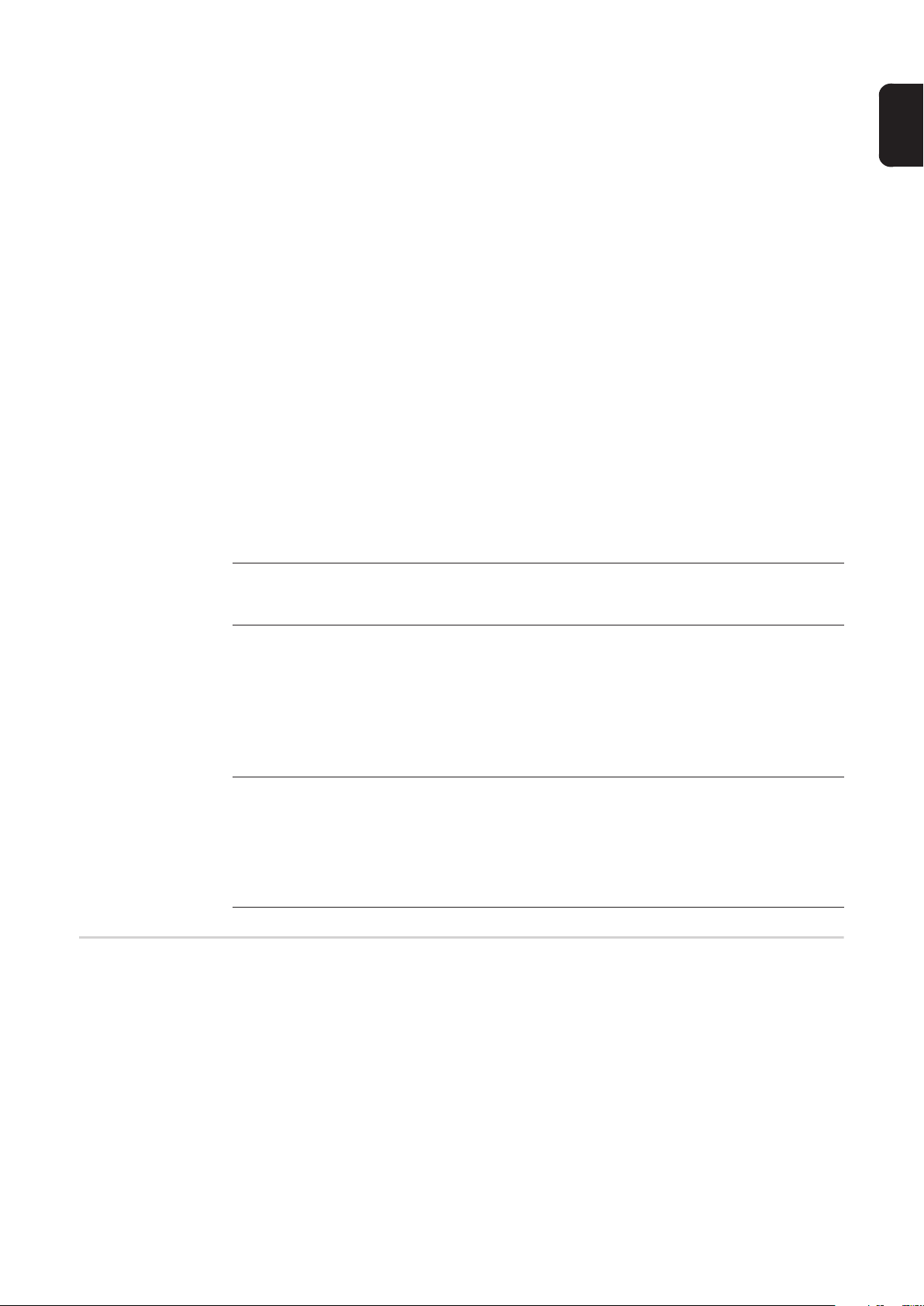
Permanente Una vez seleccionado el modo permanente, se conecta el relé. Si la
etapa de potencia comunica un error y cambia del suministro normal
de energía a la red a un estado de error, se abre el relé. De este modo
el relé se puede utilizar para todas las funciones de seguridad.
Ejemplo de aplicación
En caso de utilizar inversores monofásicos en una ubicación multifase, puede ser necesaria una compensación de fases. Si se produce
un error en uno o varios inversores y se interrumpe la conexión a la
red, también se deben separar los demás inversores a fin de mantener el equilibrio de fases. La función de relé "permanente" puede utilizarse en combinación con el Datamanager o un dispositivo de
protección externo para detectar o señalizar que uno de los inversores
no está recibiendo energía o se ha separado de la red y que el resto
de inversores también se van a separar de la red por medio de un comando remoto.
Salida activa:
ON (CON): El contacto de conmutación NO libre de potencial está continuamente
conectado mientras el inversor se encuentra en servicio (mientras la
pantalla está iluminada o indica algo).
OFF (DES): El contacto de conmutación NO libre de potencial está apagado.
Gestor de energía:
E-Manager: En el apartado siguiente, "Gestor de energía", encontrará información
más detallada sobre la función "Gestor de energía".
Prueba de relé
Prueba de funcionamiento para comprobar si el contacto de conmutación libre de potencial conmuta periódicamente
Punto de conexión (solo con la función "Gestor de energía" activada)
Para ajustar el límite de potencia efectiva a partir del cual se conecta el contacto de conmutación libre de potencial
ES
Gestor de energía
(en el punto de
menú "Relés")
Ajuste de fábrica 1000 W
Margen de ajuste Punto de desconexión ajustado hasta la máxima potencia no-
minal del inversor (W o kW)
Punto de desconexión (solo con la función "Gestor de energía" activada)
Para ajustar el límite de potencia efectiva a partir del cual se desconecta el contacto de
conmutación libre de potencial
Ajuste de fábrica 500
Margen de ajuste 0 hasta el punto de conexión ajustado del inversor (W o kW)
Mediante la función "Gestor de energía" puede activarse el contacto de conmutación libre
de potencial para que funcione como actuador.
Puede controlarse un consumidor conectado al contacto de conmutación libre de potencial
especificando un punto de conexión o desconexión que dependa de la potencia de alimentación.
El contacto de conmutación libre de potencial se desconecta automáticamente,
- cuando el inversor no alimenta la red pública con corriente,
- cuando el inversor se conmuta manualmente al servicio de reposo,
- cuando hay una especificación de potencia efectiva < 10 % de la potencia nominal,
- en caso de insuficiente irradiación solar.
33
Page 34

Para activar la función "Gestor de energía", se debe seleccionar "Gestor de energía" y
pulsar la tecla "Enter".
Si la función "Gestor de energía" está activada, se muestra el símbolo "Gestor de energía" en la parte superior izquierda de la pantalla:
Cuando el contacto de conmutación NO libre de potencial está desconectado
(contacto abierto)
Cuando el contacto de conmutación NO libre de potencial está conectado (contacto cerrado)
Para desactivar la función "Gestor de energía", se debe seleccionar otra función y pulsar
la tecla "Enter".
Indicaciones para la configuración del punto de conexión y desconexión
Una diferencia insuficiente entre el punto de conexión y el punto de desconexión, así como
las oscilaciones en la potencia efectiva pueden derivar en múltiples ciclos de conmutación.
Para evitar conexiones y desconexiones frecuentes, la diferencia entre el punto de conexión y el punto de desconexión debería ser como mínimo de 100 - 200 W.
En la selección del punto de desconexión debe tenerse en cuenta el consumo de potencia
del consumidor conectado.
En la selección del punto de conexión deben tenerse en cuenta las condiciones meteorológicas y la irradiación solar prevista.
Ejemplo de aplicación
Punto de conexión = 2000 W, punto de desconexión = 1800 W
En caso de que el inversor proporcione al menos 2000 W o más, se conecta el contacto
de conmutación libre de potencial del inversor.
Si la potencia del inversor es inferior a 1800 W, se desconecta el contacto de conmutación
libre de potencial.
Posibles aplicaciones:
Servicio de una bomba de calor o de un climatizador con el máximo uso de corriente propia
Hora/fecha Ajustar la hora, la fecha y la conmutación automática del horario de verano/invierno
Margen de ajuste Ajustar la hora / Ajustar la fecha / Formato de indicación para la
hora / Formato de indicación para la fecha / Horario verano/in-
vierno
Ajustar la hora
Ajuste de la hora (hh:mm:ss o hh:mm am/pm, según el ajuste en "Formato de indicación
para la hora")
Ajustar la fecha
Ajuste de la fecha (puede ser dd.mm.yyyy o mm/dd/yyyy, según el ajuste en "Formato de
indicación para la fecha")
Formato de indicación para la hora
Para especificar el formato de indicación para la hora
34
Margen de ajuste 12hrs / 24hrs
Ajuste de fábrica En función de la configuración de país
Formato de indicación para la fecha
Para especificar el formato de indicación para la fecha
Page 35

Margen de ajuste mm/dd/yyyy / dd.mm.yy
Ajuste de fábrica En función de la configuración de país
Horario verano/invierno
Para activar/desactivar la conmutación automática del horario de verano/invierno
¡IMPORTANTE! Utilizar la función para la conmutación automática del horario de verano/invierno solo cuando no haya componentes del sistema con capacidad de LAN o
WLAN dentro de un circuito de Fronius Solar Net (por ejemplo, Fronius Datalogger Web,
Fronius Datamanager o Fronius Hybridmanager).
Margen de ajuste on / off (CON / DES)
Ajuste de fábrica on (CON)
¡IMPORTANTE! Para poder mostrar correctamente los valores de día y año, así como la
curva característica del día, es indispensable ajustar correctamente la hora y la fecha.
ES
Ajustes de la pantalla
Margen de ajuste Idioma / Modo nocturno / Contraste / Iluminación
Idioma
Ajuste del idioma de la pantalla
Margen de ajuste Alemán, inglés, francés, neerlandés, italiano, español, checo,
eslovaco, etc.
Modo nocturno
Modo nocturno DATCOM: sirve para controlar el servicio DATCOM y el servicio de la
pantalla durante la noche o cuando la tensión CC disponible no es suficiente
Margen de ajuste AUTO / CON / DES
Ajuste de fábrica DES
AUTO: El servicio DATCOM se mantiene siempre y cuando haya un Datalogger co-
nectado a una Fronius Solar Net activa no interrumpida.
La pantalla está oscura durante la noche y puede activarse pulsando cualquier tecla.
CON: El servicio DATCOM se mantiene siempre. El inversor pone a disposición
ininterrumpidamente los 12 V para la alimentación de Fronius Solar Net. La
pantalla siempre está activa.
¡IMPORTANTE! Si el modo nocturno DATCOM está en CON o AUTO con
los componentes de Fronius Solar Net conectados, el consumo de corriente
del inversor aumenta durante la noche hasta unos 7 W aproximadamente.
DES: No hay servicio DATCOM durante la noche y el inversor no requiere corrien-
te CA para la alimentación de Fronius Solar Net.
La pantalla está desactivada durante la noche y el Fronius Datamanager no
se encuentra a disposición.
Contraste
Ajuste del contraste en la pantalla
35
Page 36

Margen de ajuste 0 - 10
Ajuste de fábrica 5
Como el contraste varía en función de la temperatura, un cambio de las condiciones ambientales puede hacer necesario un ajuste del punto de menú "Contraste".
Iluminación
Ajuste previo de la iluminación de la pantalla
El punto de menú "Iluminación" solo se refiere a la iluminación del fondo de la pantalla.
Margen de ajuste AUTO / CON / DES
Ajuste de fábrica AUTO
AUTO: La iluminación de la pantalla se activa pulsando cualquier tecla. La ilumina-
ción de la pantalla se apaga si no se pulsa ninguna tecla en 2 minutos.
CON: La iluminación de la pantalla está permanentemente encendida con el inver-
sor activo.
DES: La iluminación de la pantalla está constantemente apagada.
Rendimiento
energético
Ventilador Para comprobar la funcionalidad de ventilador
Ajuste
- de la divisa
- de la tarifa de alimentación
Margen de ajuste Desviación contador / Calibración contador / Divisa / Tarifa de
alimentación
Divisa
Ajuste de la divisa
Margen de ajuste 3 dígitos, A-Z
Tarifa de alimentación
Ajuste de la tasa de facturación para la remuneración de la energía suministrada
Margen de ajuste 2 dígitos, 3 puntos decimales
Ajuste de fábrica (en función de la configuración de país)
Margen de ajuste Prueba de ventilador #1 / Prueba de ventilador #2 (en función
del equipo)
36
- Seleccionar el ventilador deseado con las teclas "arriba" y "abajo"
- La prueba del ventilador seleccionado se inicia pulsando la tecla "Enter".
- El ventilador funciona hasta que se vuelva a salir del menú pulsando la tecla "Esc".
Page 37

El punto de menú INFORM
ES
INFORM
Valores de medición
Estado etapa poten.
Estado de la red
Valores de medición
INFORM
(Información sobre el equipo y el software)
Zona de indicación: PV Iso. / Ext. Lim. / U PV1 / GVDPR / Fan
#1 (FV aisl. / Lím. ext. / U FV1 / GVDPR /
Ventilador #1)
PV Iso.
Resistencia de aislamiento de la instalación fotovoltaica (en caso de
módulos solares no conectados a tierra y módulos solares con puesta
a tierra en el polo negativo)
Ext. Lim.
Reducción de potencia externa en porcentaje, por ejemplo: predeterminado por la empresa distribuidora de red
U PV1
Tensión CC actual en los bornes incluso cuando el inversor no está
alimentando (del primer seguidor MPP)
GVDPR
Reducción de potencia en función de la tensión de red
Fan #1
Valor porcentual de la potencia nominal del ventilador
Estado de la etapa de potencia
Estado de red Se pueden mostrar los últimos 5 errores de red que se han producido:
Se puede mostrar la indicación del estado de los últimos errores aparecidos en el inversor.
¡IMPORTANTE! Como consecuencia de una irradiación solar débil,
cada mañana y cada noche aparecen los mensajes de estado 306
(Power low)(potencia baja) y 307 (DC low) (CC baja). Estos mensajes
de estado no tienen su origen en ningún error.
- Después de pulsar la tecla "Enter" se muestra el estado de la
etapa de potencia, así como de los últimos errores que se han
producido.
- Hojear la lista con las teclas "Arriba" o "Abajo"
- Pulsar la tecla "Volver" para salir de la lista de estados y errores
- Después de pulsar la tecla "Enter" se muestran los últimos 5
errores de red que se han producido
- Hojear la lista con las teclas "Arriba" o "Abajo"
- Pulsar la tecla "Volver" para salir de la indicación de los errores
de red
37
Page 38

Información del
equipo
Para indicar los ajustes relevantes para una empresa suministradora de energía. Los valores mostrados varían en función de la correspondiente configuración de país o de los
ajustes específicos del inversor.
Zona de indicación Generalidades / Ajuste de país / Seguidor MPP / Monitorización
de red / Límites de tensión de red / Límites de frecuencia de red
/ Modo Q / Límite de potencia CA / Reducción de tensión CA /
Fault Ride Through
Generalidades: Tipo de equipo
Fam.
Ajuste de país: Configuración
Configuración de país ajustada
Versión
Versión de la configuración de país
Grupo
Grupo para la actualización del software del inversor
Seguidor MPP: Seguidor 1
Monitorización de red: GMTi
Tiempo de arranque del inversor en s
GMTr
Tiempo de reconexión en s después de un error de red
ULL
Valor medio de la tensión de red durante 10 minutos en V
LLTrip
Tiempo de activación para la monitorización de tensión a largo
plazo
Límites de tensión de
red:
Límites de frecuencia
de red:
Modo Q: Factor de potencia actualmente ajustado Cos phi
Límite de potencia CA: Máx. P CA
UILmax
Valor de tensión de red interior superior en V
UILmin
Valor de tensión de red interior inferior en V
FILmax
Valor de frecuencia de red interior superior en Hz
FILmin
Valor de frecuencia de red interior inferior en Hz
(por ejemplo: Cos (phi) constante / Q constante / Curva carac-
terística Q(U) / etc.)
Reducción de potencia manual
38
Page 39

Reducción de tensión
CA:
Fault Ride Through: Estado - Ajuste estándar: OFF (DES)
Estado
ON / OFF (CON / DES) Reducción de potencia en función de la
tensión
GVDPRe
Umbral en el que comienza la reducción de potencia en función
de la tensión
GVDPRv
Gradiente de reducción con el que se reduce la potencia, por
ejemplo: 10% por cada voltio que se encuentra por encima del
umbral GVDPRe.
Mensaje
Para activar el envío de un mensaje de información a través de
Fronius Solar Net
Si la función está activada, el inversor no se desconecta inme-
diatamente en caso de una caída de tensión CA corta (fuera de
los límites ajustados por la empresa suministradora de ener-
gía), sino que sigue alimentando durante un tiempo definido.
DB min - Ajuste estándar: 90 %
"Dead Band Minimum" (zona muerta mínima) ajustada en por-
centaje
ES
DB max - Ajuste estándar: 120 %
"Dead Band Maximum" (zona muerta máxima) ajustada en por-
centaje
k-Fac. - Ajuste estándar: 0
Versión Indicación del número de versión y del número de serie de los circuitos impresos instala-
dos en el inversor (por ejemplo, para fines de servicio)
Zona de indicación Pantalla / Software de pantalla / Suma de chequeo SW / Memo-
ria de datos / Memoria de datos #1 / Etapa de potencia / Etapa
de potencia SW / Filtro CEM / Power Stage #3 / Power Stage #4
39
Page 40

Activar y desactivar el bloqueo de teclas
Generalidades El inversor está equipado con una función de bloqueo de teclas.
Si el bloqueo de teclas está activado, no se puede abrir el menú de configuración, por
ejemplo, a modo de protección contra un desajuste accidental de los datos de configuración.
Para activar/desactivar el bloqueo de teclas es necesario introducir el código 12321.
Activar y desactivar el bloqueo de
teclas
Pulsar la tecla "Menú"
1
Se muestra el nivel del menú.
Pulsar 5 veces la tecla "Menú / Esc"
2
sin ocupar
En el menú "CÓDIGO" se muestra el "Código de entrada" y el primer dígito parpadea.
Introducir el código 12321: Seleccio-
3
nar el valor para el primer dígito del
código con las teclas "arriba" o "abajo"
Pulsar la tecla "Enter"
4
El segundo dígito parpadea.
Repetir los pasos de trabajo 3 y 4
5
para el segundo dígito, el tercer dígito, el cuarto dígito y el quinto dígito
del código hasta que...
el código ajustado parpadee.
Pulsar la tecla "Enter"
6
40
Page 41

En el menú "LOCK" se muestra "Bloqueo
de teclas".
Activar o desactivar el bloqueo de te-
7
clas con las teclas "arriba" o "abajo":
CON = El bloqueo de teclas está activado (no es posible abrir el punto de
menú CONFIG)
DES = El bloqueo de teclas está desactivado (es posible abrir el punto de
menú CONFIG)
Pulsar la tecla "Enter"
8
ES
41
Page 42

Memoria USB como Datalogger y para actualizar el
software del inversor
Memoria USB
como Datalogger
Memorias USB
adecuadas
Una memoria USB conectada a un zócalo USB A puede actuar como Datalogger para un
inversor.
En cualquier momento, los datos de Logging guardados en la memoria USB pueden:
- importarse a través del archivo FLD registrado al mismo tiempo al software Fronius
Solar.access,
- visualizarse a través del archivo CSV registrado al mismo tiempo en programas de
otros fabricantes (por ejemplo, Microsoft® Excel).
Las versiones más antiguas (hasta Excel 2007) tienen una limitación de líneas de 65536.
Encontrará información más detallada sobre "Datos en la memoria USB", "Volumen de
datos y capacidad de la memoria", así como "Acumulador de buffer" en:
http://www.fronius.com/QR-link/4204260171ES
Debido al gran número de memorias USB disponibles en el mercado, no es posible garantizar que el inversor pueda detectar cualquier memoria USB.
¡Fronius recomienda utilizar solo memorias USB certificadas y aptas para aplicaciones industriales (¡Tener en cuenta el logotipo USB-IF!).
El inversor soporta memorias USB con los siguientes sistemas de archivos:
- FAT12
- FAT16
- FAT32
Fronius recomienda utilizar las memorias USB solo para registrar datos de Logging o para
actualizar el software del inversor. Las memorias USB no deben contener otros datos.
42
Page 43

Símbolo USB en la pantalla del inversor, por ejemplo, en el modo de indicación "AHORA":
Si el inversor detecta una memoria USB,
se muestra el símbolo USB en la parte derecha superior de la pantalla.
Al introducir las memorias USB debe
comprobarse si se muestra el símbolo
USB (también puede estar parpadeando).
¡OBSERVACIÓN! En caso de aplicaciones externas, debe tenerse en cuenta
que el funcionamiento de las memorias USB convencionales solo suele estar garantizado dentro de una gama de temperaturas limitada. En caso de aplicaciones
exteriores, debe asegurarse que la memoria USB funciona correctamente, por
ejemplo, también a bajas temperaturas.
ES
Memoria USB
para actualizar el
software del inversor
Retirar la memoria USB
Con la ayuda de la memorias USB incluso los clientes finales pueden actualizar el software del inversor a través del registro de menú USB en el punto de menú CONFIG: previamente se guarda el archivo de actualización en la memoria USB para transmitirlo después
desde aquí al inversor. El archivo de actualización debe encontrarse en el directorio principal (directorio de raíz) de la memoria USB.
Indicación de seguridad para la retirada de una memoria USB:
¡IMPORTANTE! Para evitar una pérdida
X
Do not disconnect
USB-Stick
while LED is flashing!
de datos, solo debe retirarse una memoria
USB conectada cuando se cumplen las siguientes condiciones:
- solo a través del punto de menú
CONFIG registro de menú "USB / Retirar HW con seguridad"
- Cuando el LED "Transmisión de datos" haya dejado de parpadear o de
estar iluminado
43
Page 44

El menú básico
Generalidades En el menú básico se ajustan los siguientes parámetros importantes para la instalación y
el servicio del inversor:
Acceder al menú
básico
- Modo operación CC
- Tensión fija
- Tensión arran.MPPT1
- Libro registro USB
- Ajustes de aislamiento
- Reset TOTAL
- Contador de sucesos
Pulsar la tecla "Menú"
1
Se muestra el nivel del menú.
Pulsar 5 veces la tecla "Menú / Esc"
2
sin ocupar
En el menú "CÓDIGO" se muestra el "Código de entrada" y el primer dígito parpadea.
Introducir el código 22742: Seleccio-
3
nar el valor para el primer dígito del
código con las teclas "arriba" o "abajo"
Pulsar la tecla "Enter"
4
Senal entrada
SMS / Reles
Ajuste aislamiento
El segundo dígito parpadea.
Repetir los pasos de trabajo 3 y 4
5
para el segundo dígito, el tercer dígito, el cuarto dígito y el quinto dígito
del código hasta que...
el código ajustado parpadee.
Pulsar la tecla "Enter"
6
Se muestra el menú básico.
Seleccionar el registro deseado con
7
las teclas "arriba" o "abajo"
Editar el registro seleccionado pul-
8
sando la tecla "Enter"
Pulsar la tecla "Esc" para salir del
9
menú básico
44
Page 45

Los registros del
menú básico
El menú básico incluye los siguientes registros de menú:
ES
Seguidor MPP 1
- Modo de operación CC:
MPP AUTO
FIJA
MPP USUARIO
- Tensión fija:
Para introducir la tensión fija, 120 - 440 V
- Tensión arran.MPPT1:
Para introducir la tensión de arranque MPPT1, 120 - 440 V
Libro registro USB
Para activar o desactivar la función para salvaguardar todos los mensajes de error en
una memoria USB
AUTO / DES / CON
Entrada de señal
- Funcionamiento:
Ext Sig. / S0-Meter / OFF
- Tipo de activación (para funcionamiento "Ext. Sig."):
Warning / Ext. Stop
- Tipo de conexión (para funcionamiento "Ext. Sig."):
N/C / N/O
Mensaje SMS / Relé
- Retardo de suceso
Para introducir el retardo a partir del momento en el que se envía un mensaje SMS
o el relé debe conmutar
900 - 86400 segundos
- Contador de sucesos:
Para introducir el número de errores tras los que debe enviarse un mensaje SMS o
el relé debe conmutar:
10 - 255
Ajuste puesta tierr
- Modo de puesta a tierra:
DES / Positivo / Negativo
- Supervis. puesta t.:
DES / Adv. err. / Error / Advertencia
Ajuste aislamiento
- Advertencia de aislamiento:
Para activar y desactivar la monitorización de aislamiento con indicación de una advertencia sin interrupción de la alimentación a la red en caso de que se produzca un
fallo de aislamiento
CON / DES (en función de la configuración de país ajustada)
45
Page 46
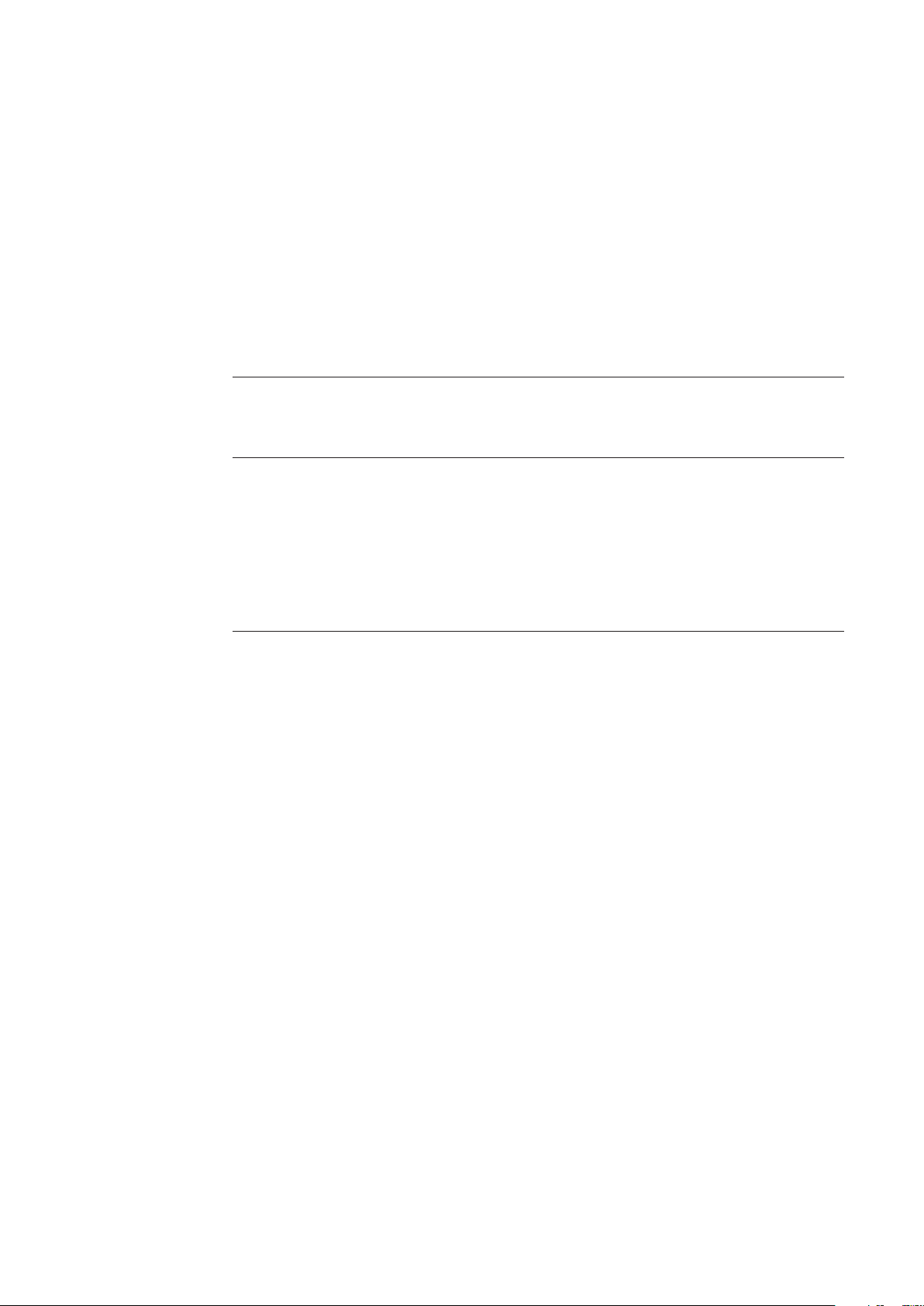
- Umbral advertencia:
Para ajustar un umbral de aislamiento por debajo del cual el inversor emite una advertencia (sin interrupción de la alimentación)
0 - 1000 kilo-ohmios (en función de la configuración de país ajustada)
- Fallo de aislamiento:
Para activar y desactivar la monitorización de aislamiento con emisión de un mensaje de error y desconexión inmediata del inversor en caso de que se produzca un
fallo de aislamiento
CON / DES (edición)
- Umbral error:
Para ajustar un umbral de aislamiento por debajo del cual el inversor emite un mensaje de error e interrumpe el suministro de energía a la red
0 - 1000 kilo-ohmios (en función de la configuración de país ajustada)
Advertencia temper.
Para la activar/desactivar la advertencia de exceso de temperatura por cada evento.
La advertencia de exceso de temperatura se envía y se muestra en la pantalla.
CON / DES
Reset TOTAL
Para establecer los valores de tensión máximos y mínimos en el punto de menú, así
como para poner a cero la máxima potencia de alimentación.
No se puede deshacer la reposición de los valores.
Pulsar la tecla "Enter" para poner los valores a cero.
Se muestra "CONFIRMAR".
Volver a pulsar la tecla "Enter".
Se resetean los valores y se muestra el menú.
46
Page 47

Diagnóstico de estado y solución de errores
ES
Indicación de
mensajes de estado
Avería de carácter grave de la
pantalla
Mensajes de estado: clase 1
El inversor dispone de un autodiagnóstico del sistema que automáticamente detecta y
muestra un gran número de posibles errores en la pantalla. De este modo se pueden localizar rápidamente los defectos en el inversor, en la instalación fotovoltaica, así como los
fallos de instalación o manejo.
Si el autodiagnóstico del sistema ha podido localizar un error concreto, se muestra el correspondiente mensaje de estado en la pantalla.
¡IMPORTANTE! Los mensajes de estado que sólo se muestran brevemente, pueden ser
el resultado del comportamiento de regulación del inversor. Si a continuación el inversor
sigue trabajando sin perturbaciones, no se trata de ningún error.
Si la pantalla permanece oscura después del alba durante un período de tiempo de mayor
duración:
- Comprobar la tensión AC en las conexiones del inversor:
la tensión AC debe ser de 230 V (+ 10 % / - 5 %)*.
* La tolerancia de la red varía en función de la configuración de país
Los mensajes de estado de la clase 1 suelen aparecer solo temporalmente y son causados por la red de corriente pública.
El inversor reacciona primero con la separación de la red. A continuación, se comprueba
la red durante el período de tiempo de monitorización prescrito. Si después de este período de tiempo no se detecta ningún error más, el inversor reanuda el servicio de alimentación a la red.
Según la configuración de país está activada la función de inicio suave GPIS:
según la directiva VDE-AR-N 4105, la potencia de salida del inversor aumenta continuamente cada minuto un 10 % después de una desconexión debido a un error CA.
Código Descripción Comportamiento Solución
102 Tensión CA excesiva
103 Tensión CA insuficiente
105 Frecuencia CA excesiva
106 Frecuencia CA insuficiente
107 Red CA fuera de los límites ad-
misibles
108 Servicio independiente detec-
tado
Si después de una comprobación detallada, las condiciones
de la red se vuelven a encontrar dentro de la gama admisible, el inversor reanuda el
servicio de alimentación a la
red.
Comprobar los acoplamientos
a la red;
si el mensaje de estado aparece de forma permanente, se
debe contactar con el montador de la instalación.
47
Page 48

Mensajes de estado: clase 3
Código Descripción Comportamiento Solución
301 Exceso de corriente (CA)
302 Exceso de corriente (CC)
303
304 Temperatura interior excesiva
Exceso de temperatura de la
etapa de potencia
La clase 3 incluye mensajes de estado que pueden aparecer durante el suministro de
energía a la red, pero que por lo general no provocan la interrupción permanente del mismo.
Después de llevar a cabo la separación automática de la red y monitorizar la red según lo
prescrito, el inversor intenta restablecer el suministro de energía a la red.
Breve interrupción del suministro de energía a la red debido a
un exceso de corriente en el inversor.
El inversor vuelve a comenzar
con la fase de arranque.
Breve interrupción del suministro de energía a la red debido a
un exceso de temperatura.
El inversor vuelve a comenzar
con la fase de arranque.
El error se elimina automáticamente.
Si el mensaje de estado persiste: Avisar a un técnico de
servicio formado por FRONIUS
Limpiar por soplado las aberturas de aire de refrigeración y
los disipadores de calor si fuera necesario.
El error se elimina automáticamente.
Si el mensaje de estado persiste, se debe contactar con el
montador de la instalación.
POCA POTENCIA FV
306
307
¡IMPORTANTE! Como consecuencia de una irradiación solar débil, cada mañana y cada noche aparecen los
mensajes de estado 306 (POCA POTENCIA FV) y 307 (POCA TENSIÓN FV). Estos mensajes de estado no
tienen su origen en ningún error.
308 Sobretensión en el circuito in-
309
Mensajes de estado: clase 4
La tensión del circuito intermedio es insuficiente para el suministro de energía a la red
POCA TENSIÓN FV
La tensión de entrada CC es
insuficiente para el suministro
de energía a la red
termedio Breve interrupción del suminis-
Tensión de entrada CC excesiva
Los mensajes de estado de la clase 4 requieren en parte la intervención de un técnico de
servicio formado por Fronius.
Breve interrupción del suministro de energía a la red.
El inversor vuelve a comenzar
con la fase de arranque.
tro de energía a la red.
El inversor vuelve a comenzar
con la fase de arranque.
El error se elimina automáticamente.
Si el mensaje de estado aparece en caso de suficiente irradiación solar, se debe
contactar con el montador de
la instalación.
El error se elimina automáticamente.
Si el mensaje de estado persiste: Avisar a un técnico de
servicio formado por FRONIUS
48
Page 49

Código Descripción Comportamiento Solución
401
406
407
408
412
415
416
425
445
452
453 Breve error de tensión de red
454
457 Relé de red adherido
459
460
472
La comunicación con la etapa
de potencia no es posible
Sensor de temperatura de la
etapa de potencia defectuoso
Sensor de temperatura interior
defectuoso
Se ha detectado una alimentación de corriente continua
Se ha seleccionado el servicio
de tensión fijo en vez del servicio de tensión MPP y la tensión
fija está ajustada a un valor insuficiente o excesivo.
Desconexión de seguridad debido a que la tarjeta opcional o
RECERBO se ha activado
La comunicación entre la etapa de potencia y el control no
es posible
La comunicación con la etapa
de potencia no es posible
Ajustes de valor límite inadmisibles
Error de comunicación entre
los procesadores
Breve error de frecuencia de
red
Error durante la captación de
la señal de medición para la
prueba de aislamiento
La fuente de tensión de referencia para el procesador digital de señales (DSP) trabaja
fuera de los límites tolerados
El fusible para la puesta a tierra del módulo solar está defectuoso
Si es posible, el inversor reanuda el servicio de alimentación a la red después de un
nuevo intento de conexión automático.
-
El inversor no suministra corriente a la red.
Si es posible, el inversor reanuda el servicio de alimentación a la red después de un
nuevo intento de conexión automático.
El inversor no suministra corriente a la red por motivos de
seguridad.
Si es posible, el inversor reanuda el servicio de alimentación a la red después de un
nuevo intento de conexión automático.
El inversor no suministra corriente a la red.
El inversor no suministra corriente a la red.
Si el mensaje de estado aparece de forma constante: Avisar
a un técnico de servicio formado por Fronius.
Si el mensaje de estado aparece de forma permanente, se
debe contactar con el montador de la instalación.
Si el mensaje de estado aparece de forma constante: Avisar
a un técnico de servicio formado por Fronius.
Actualizar el firmware del inversor.
Si el mensaje de estado aparece de forma constante: Avisar
a un técnico de servicio formado por Fronius.
Si el mensaje de estado aparece de forma constante: Avisar
a un técnico de servicio formado por Fronius.
Avisar a un técnico de servicio
formado por Fronius.
Cambiar el fusible para la
puesta a tierra del módulo solar.
Si el mensaje de estado aparece de forma permanente, se
debe contactar con el montador de la instalación.
ES
49
Page 50

Código Descripción Comportamiento Solución
Puesta a tierra del módulo so-
475
482 Puesta en servicio incompleta
lar, fallo de aislamiento (conexión entre el módulo solar y
puesta a tierra)
El inversor no suministra corriente a la red.
El inversor no suministra corriente a la red.
Si el mensaje de estado aparece de forma permanente, se
debe contactar con el montador de la instalación.
Realizar un reset CA (desconectar y conectar el disyuntor),
realizar la puesta en servicio
completa
Mensajes de estado: clase 5
Código Descripción Comportamiento Solución
502
509
517
551
558
Fallo de aislamiento en los módulos solares
Ninguna alimentación durante
las últimas 24 horas
Reducción de potencia debido
a una temperatura excesiva
El fusible para la puesta a tierra del módulo fotovoltaico
está defectuoso
Incompatibilidad de funciones
(uno o varios circuitos impresos en el inversor no son compatibles entre sí, por ejemplo,
después haber sustituido un
circuito impreso)
Los mensajes de estado de la clase 5 no dificultan en general el suministro de energía a
la red, pero pueden provocar restricciones en el mismo. Se muestran hasta que se confirme el mensaje de estado pulsando una tecla (el inversor sigue trabajando de forma normal
en un segundo plano).
Si el mensaje de estado apareSe muestra un mensaje de advertencia en la pantalla.
Se muestra un mensaje de advertencia en la pantalla.
En caso de que aparezca una
reducción de potencia, se
muestra un mensaje de advertencia en la pantalla.
Se muestra una advertencia
en la pantalla
Posibles indicaciones erróneas o fallos en el inversor.
ce de forma permanente, se
debe contactar con el monta-
dor de la instalación.
Comprobar el mensaje de es-
tado.
Comprobar si se cumplen to-
das las condiciones para un
suministro de energía a la red
sin perturbaciones (por ejem-
plo, si los módulos solares es-
tán cubiertos por nieve).
Si el mensaje de estado apare-
ce de forma constante: tener
en cuenta los demás mensajes
de estado.
Limpiar por soplado las abertu-
ras de aire de refrigeración y
los disipadores de calor si fue-
ra necesario.
El error se elimina automática-
mente.
Si el mensaje de estado apare-
ce de forma permanente, se
debe contactar con el monta-
dor de la instalación.
Cambiar el fusible para la
puesta a tierra del módulo foto-
voltaico.
Si el mensaje de estado apare-
ce de forma permanente, se
debe contactar con el monta-
dor de la instalación.
Si el mensaje de estado apare-
ce de forma permanente, se
debe contactar con el monta-
dor de la instalación.
50
Page 51

Código Descripción Comportamiento Solución
El error se elimina automática-
mente cuando la frecuencia de
red vuelve a estar dentro del
margen admisible y cuando el
inversor se vuelve a encontrar
en el servicio normal.
Si el mensaje de estado apare-
ce de forma permanente, se
debe contactar con el monta-
dor de la instalación.
Confirmar el mensaje de esta-
do.
Comprobar los equipos conec-
tados al interface de corriente
multifuncional.
Si el mensaje de estado apare-
ce de forma permanente, se
debe contactar con el monta-
dor de la instalación.
560
568
Reducción de potencia debido
a una sobrefrecuencia
Señal de entrada con error en
el interface de corriente multifuncional
El mensaje de estado se
muestra en caso de una frecuencia de red excesiva.
En este caso, el inversor reduce la potencia.
La indicación del estado se
muestra hasta que el inversor
vuelva a encontrarse en el servicio normal.
Se muestra el mensaje de estado en caso de que haya una
señal de entrada con error en
el interface de corriente multifuncional y esté configurado el
siguiente ajuste:
Menú Basic / Señal de entrada
/ Funcionamiento = Ext. Signal, tipo de activación = Warning
ES
Mensajes de estado: clase 6
Código Descripción Comportamiento Solución
Señal de entrada con error en
668
Mensajes de estado: clase 7
el interface de corriente multifuncional
Los mensajes de estado de la clase 6 requieren en parte la intervención de un técnico de
servicio formado por Fronius.
El inversor no suministra corriente a la red.
Se muestra el mensaje de estado en caso de que haya una
señal de entrada con error en
el interface de corriente multifuncional y esté configurado el
siguiente ajuste:
Menú Basic / Señal de entrada
/ Funcionamiento = Ext. Signal, tipo de activación = Ext.
Stop
Los mensajes de estado de la clase 7 afectan al control, la configuración y el registro de
datos del inversor y pueden repercutir de forma directa o indirecta sobre el servicio de alimentación a la red.
Comprobar los equipos conec-
tados al interface de corriente
multifuncional.
Si el mensaje de estado apare-
ce de forma constante: Avisar
a un técnico de servicio forma-
do por FRONIUS.
Código Descripción Comportamiento Solución
Conflicto durante al ajuste del
705
721
número de inversor (por ejemplo, se ha asignado el número
dos veces)
EEPROM se ha inicializado de
nuevo o EEPROM defectuosa
-
Se muestra un mensaje de advertencia en la pantalla.
Corregir el número de inversor
en el menú de configuración
Confirmar el mensaje de esta-
do.
Si el mensaje de estado apare-
ce de forma constante: Avisar
a un técnico de servicio forma-
do por Fronius.
51
Page 52

Código Descripción Comportamiento Solución
731
732
733
734
735
736
738
Error de inicialización: no se
soporta la memoria USB
Exceso de corriente en la memoria USB
No hay ninguna memoria USB
enchufada
No se detecta el archivo de actualización o el archivo de actualización no se encuentra
disponible
El archivo de actualización no
coincide con el equipo, volver
al archivo de actualización antiguo
Se ha producido un error de
escritura o lectura
No es posible guardar un archivo Log (por ejemplo, la memoria USB está protegida
contra escritura o está llena)
Se muestra un mensaje de advertencia en la pantalla.
Se muestra un mensaje de advertencia en la pantalla.
Se muestra un mensaje de advertencia en la pantalla.
Se muestra un mensaje de advertencia en la pantalla y el
proceso de actualización se interrumpe
Se muestra un mensaje de advertencia en la pantalla.
Se muestra un mensaje de advertencia en la pantalla.
Comprobar o sustituir la me-
moria USB
Comprobar el sistema de ar-
chivo de la memoria USB
Si el mensaje de estado apare-
ce de forma constante: Avisar
a un técnico de servicio forma-
do por Fronius.
Conectar o comprobar la me-
moria USB
Si el mensaje de estado apare-
ce de forma constante: Avisar
a un técnico de servicio forma-
do por Fronius.
Comprobar el archivo de ac-
tualización (por ejemplo, deno-
minación correcta del archivo)
Si el mensaje de estado apare-
ce de forma constante: Avisar
a un técnico de servicio forma-
do por Fronius.
Comprobar el archivo de ac-
tualización y,
si fuera necesario, organizar el
archivo de actualización co-
rrespondiente al equipo (por
ejemplo, en
http://www.fronius.com)
Si el mensaje de estado apare-
ce de forma constante: Avisar
a un técnico de servicio forma-
do por Fronius.
Comprobar la memoria USB y
los archivos en esta o sustituir
la memoria USB
Desenchufar la memoria USB
solo cuando el LED "Transmi-
sión de datos" haya dejado de
parpadear o de estar ilumina-
do.
Si el mensaje de estado apare-
ce de forma constante: Avisar
a un técnico de servicio forma-
do por Fronius.
Habilitar espacio de memoria,
quitar la protección contra es-
critura, si fuera necesario,
comprobar o sustituir la memo-
ria USB
Si el mensaje de estado apare-
ce de forma constante: Avisar
a un técnico de servicio forma-
do por Fronius.
52
Page 53

Código Descripción Comportamiento Solución
Repetir el proceso de actuali-
zación y comprobar la memo-
743
745
751 Se ha perdido la hora
752
757
758
766
Durante la actualización se ha
producido un error
Archivo de actualización con
error
Error de comunicación del módulo de Real Time Clock
Error de hardware en el módulo de Real Time Clock
Error interno: El módulo de
Real Time Clock está en el
modo de emergencia
Se ha activado la limitación de
potencia de emergencia (máx.
750 W)
Se muestra un mensaje de advertencia en la pantalla.
Se muestra un mensaje de advertencia en la pantalla y el
proceso de actualización se interrumpe
Se muestra un mensaje de advertencia en la pantalla.
Se muestra el mensaje de
error en la pantalla indicando
que el inversor no suministra
corriente a la red.
Hora inexacta, posibilidad de
pérdida de la hora (servicio de
alimentación a la red normal)
Se muestra un mensaje de
error en la pantalla.
ria USB
Si el mensaje de estado apare-
ce de forma constante: Avisar
a un técnico de servicio forma-
do por Fronius.
Volver a descargar el archivo
de actualización
Si el mensaje de estado apare-
ce de forma constante: Avisar
a un técnico de servicio forma-
do por Fronius.
Volver a ajustar la hora y la fe-
cha en el inversor
Si el mensaje de estado apare-
ce de forma constante: Avisar
a un técnico de servicio forma-
do por Fronius.
Si el mensaje de estado apare-
ce de forma constante: Avisar
a un técnico de servicio forma-
do por Fronius.
ES
Servicio de atención al cliente
Servicio en entornos con fuerte generación de polvo
¡IMPORTANTE! Diríjase a su distribuidor de Fronius o a un técnico de servicio formado
por Fronius cuando:
- Un error aparece de forma repetida o constante
- Aparece un error que no figura en las tablas
En caso de servicio en entornos con fuerte generación de polvo:
si fuera necesario, soplar el disipador de calor y el ventilador en el lado posterior del inversor, así como las aperturas de aire adicional en el soporte mural con aire a presión limpio.
53
Page 54

Datos técnicos
Fronius Galvo
1.5-1
Datos de entrada
Rango de tensión MPP 120 - 335 V CC
Máxima tensión de entrada
420 V CC
(con 1000 W/m² / -10 °C en marcha sin carga)
Máxima corriente de entrada 13,3 A
Máxima corriente de cortocircuito de los módulos solares 20,0 A
Máxima corriente de retroalimentación
4)
8,9 A
Datos de salida
Potencia de salida nominal (P
) 1500 W
nom
Máxima potencia salida 1500 W
Tensión de red nominal 1 ~ NPE 230 V
Mínima tensión de red 180 V
Máxima tensión de red 270 V
Máxima corriente de salida 7,2 A
Frecuencia nominal 50 - 60 Hz
Coeficiente de distorsión no lineal < 4%
Factor de potencia Cos phi 1
0,85 - 1 ind./cap.
Máx. impedancia de la red admisible Z
en la PCC
máx.
3)
Ninguna
Impulso de corriente de conexión6) y duración 36,0 A / 9,4 ms
Máxima corriente de falta de salida por período de tiem-
43,0 A / 1,24 ms
po
1)
1)
1)
2)
Datos generales
Máximo rendimiento 95,9%
Rendimiento europeo 94,5%
Autoconsumo nocturno 0,47 W
Refrigeración Ventilación forzada regulada
Tipo de protección IP 65
Dimensiones altura x anchura x profundidad 645 x 431 x 204 mm
Peso 16,35 kg
Temperatura ambiente admisible - 25 °C - +50 °C
Humedad permitida 0 - 100%
Clase de emisión CEM B
Categoría de sobretensión CC / CA 2 / 3
Dispositivos de seguridad
Medición del aislamiento CC Advertencia/desconexión 7) en caso de R
< 600 kilo-
ISO
ohmios
54
Page 55

Comportamiento en caso de
sobrecarga CC
Seccionador CC Integrado
Desplazamiento del punto de trabajo, limitación de po-
tencia
ES
55
Page 56

Fronius Galvo
2.0-1
Datos de entrada
Rango de tensión MPP 120 - 335 V CC
Máxima tensión de entrada
420 V CC
(con 1000 W/m² / -10 °C en marcha sin carga)
Máxima corriente de entrada 17,8 A
Máxima corriente de cortocircuito de los módulos solares 26,8 A
Máxima corriente de retroalimentación
4)
11,9 A
Datos de salida
Potencia de salida nominal (P
) 2000 W
nom
Máxima potencia salida 2000 W
Tensión de red nominal 1 ~ NPE 230 V
Mínima tensión de red 180 V
Máxima tensión de red 270 V
Máxima corriente de salida 9,7 A
Frecuencia nominal 50 - 60 Hz
Coeficiente de distorsión no lineal < 4%
Factor de potencia Cos phi 1
0,85 - 1 ind./cap.
Máx. impedancia de la red admisible Z
en la PCC
máx.
3)
Ninguna
Impulso de corriente de conexión6) y duración 36,0 A / 9,4 ms
Máxima corriente de falta de salida por período de tiem-
43,0 A / 1,24 ms
po
Datos generales
Máximo rendimiento 96,0%
Rendimiento europeo 94,9%
Autoconsumo nocturno 0,47 W
Refrigeración Ventilación forzada regulada
Tipo de protección IP 65
Dimensiones altura x anchura x profundidad 645 x 431 x 204 mm
Peso 16,35 kg
Temperatura ambiente admisible - 25 °C - +50 °C
Humedad permitida 0 - 100%
Clase de emisión CEM B
Categoría de sobretensión CC / CA 2 / 3
1)
1)
1)
2)
56
Dispositivos de seguridad
Medición del aislamiento CC Advertencia/desconexión 7) en caso de R
< 600 kilo-
ISO
ohmios
Comportamiento en caso de
sobrecarga CC
Desplazamiento del punto de trabajo
Limitación de potencia
Seccionador CC Integrado
Page 57

Fronius Galvo
2.5-1
Datos de entrada
Rango de tensión MPP 165 - 440 V CC
Máxima tensión de entrada
550 V CC
(con 1000 W/m² / -10 °C en marcha sin carga)
Máxima corriente de entrada 16,6 A
Máxima corriente de cortocircuito de los módulos solares 24,8 A
Máxima corriente de retroalimentación
4)
11 A
Datos de salida
ES
Potencia de salida nominal (P
) 2500 W
nom
Máxima potencia salida 2500 W
Tensión de red nominal 1 ~ NPE 230 V
Mínima tensión de red 180 V
Máxima tensión de red 270 V
Máxima corriente de salida 12,1 A
Frecuencia nominal 50 - 60 Hz
Coeficiente de distorsión no lineal < 4%
Factor de potencia Cos phi 1
0,85 - 1 ind./cap.
Máx. impedancia de la red admisible Z
en la PCC
máx.
3)
Ninguna
Impulso de corriente de conexión6) y duración 36,0 A / 9,4 ms
Máxima corriente de falta de salida por período de tiem-
43,0 A / 1,24 ms
po
Datos generales
Máximo rendimiento 96,1%
Rendimiento europeo 95,2%
Autoconsumo nocturno 0,47 W
Refrigeración Ventilación forzada regulada
Tipo de protección IP 65
Dimensiones altura x anchura x profundidad 645 x 431 x 204 mm
Peso 16,75 kg
Temperatura ambiente admisible - 25 °C - +50 °C
Humedad permitida 0 - 100%
Clase de emisión CEM B
Categoría de sobretensión CC / CA 2 / 3
1)
1)
1)
2)
Dispositivos de seguridad
Medición del aislamiento CC Advertencia/desconexión 7) en caso de R
< 600 kilo-
ISO
ohmios
Comportamiento en caso de
sobrecarga CC
Desplazamiento del punto de trabajo
Limitación de potencia
Seccionador CC Integrado
57
Page 58

Fronius Galvo
3.0-1
Datos de entrada
Rango de tensión MPP 165 - 440 V CC
Máxima tensión de entrada
550 V CC
(con 1000 W/m² / -10 °C en marcha sin carga)
Máxima corriente de entrada 19,8 A
Máxima corriente de cortocircuito de los módulos solares 29,6 A
Máxima corriente de retroalimentación
4)
13,2 A
Datos de salida
Potencia de salida nominal (P
) 3000 W
nom
Máxima potencia salida 3000 W
Tensión de red nominal 1 ~ NPE 230 V
Mínima tensión de red 180 V
Máxima tensión de red 270 V
Máxima corriente de salida 14,5 A
Frecuencia nominal 50 - 60 Hz
Coeficiente de distorsión no lineal < 4%
Factor de potencia Cos phi 1
0,85 - 1 ind./cap.
Máx. impedancia de la red admisible Z
en la PCC
máx.
3)
Ninguna
Impulso de corriente de conexión6) y duración 36,0 A / 9,4 ms
Máxima corriente de falta de salida por período de tiem-
43,0 A / 1,24 ms
po
Datos generales
Máximo rendimiento 96,1%
Rendimiento europeo 95,4%
Autoconsumo nocturno 0,47 W
Refrigeración Ventilación forzada regulada
Tipo de protección IP 65
Dimensiones altura x anchura x profundidad 645 x 431 x 204 mm
Peso 16,75 kg
Temperatura ambiente admisible - 25 °C - +50 °C
Humedad permitida 0 - 100%
Clase de emisión CEM B
Categoría de sobretensión CC / CA 2 / 3
1)
1)
1)
2)
58
Dispositivos de seguridad
Medición del aislamiento CC Advertencia/desconexión 7) en caso de R
< 600 kilo-
ISO
ohmios
Comportamiento en caso de
sobrecarga CC
Desplazamiento del punto de trabajo
Limitación de potencia
Seccionador CC Integrado
Page 59

Fronius Galvo
3.1-1
Datos de entrada
Rango de tensión MPP 165 - 440 V CC
Máxima tensión de entrada
550 V CC
(con 1000 W/m² / -10 °C en marcha sin carga)
Máxima corriente de entrada 20,7 A
Máxima corriente de cortocircuito de los módulos solares 31,0 A
Máxima corriente de retroalimentación
4)
13,8 A
Datos de salida
ES
Potencia de salida nominal (P
) 3100 W
nom
Máxima potencia salida 3100 W
Tensión de red nominal 1 ~ NPE 230 V
Mínima tensión de red 180 V
Máxima tensión de red 270 V
Máxima corriente de salida 15,0 A
Frecuencia nominal 50 - 60 Hz
Coeficiente de distorsión no lineal < 4%
Factor de potencia Cos phi 1
0,85 - 1 ind./cap.
Máx. impedancia de la red admisible Z
en la PCC
máx.
3)
Ninguna
Impulso de corriente de conexión6) y duración 36,0 A / 9,4 ms
Máxima corriente de falta de salida por período de tiem-
43,0 A / 1,24 ms
po
Datos generales
Máximo rendimiento 96,1%
Rendimiento europeo 95,4%
Autoconsumo nocturno 0,47 W
Refrigeración Ventilación forzada regulada
Tipo de protección IP 65
Dimensiones altura x anchura x profundidad 645 x 431 x 204 mm
Peso 16,75 kg
Temperatura ambiente admisible - 25 °C - +50 °C
Humedad permitida 0 - 100%
Clase de emisión CEM B
Categoría de sobretensión CC / CA 2 / 3
1)
1)
1)
2)
Dispositivos de seguridad
Medición del aislamiento CC Advertencia/desconexión 7) en caso de R
< 600 kilo-
ISO
ohmios
Comportamiento en caso de
sobrecarga CC
Desplazamiento del punto de trabajo
Limitación de potencia
Seccionador CC Integrado
59
Page 60

Fronius Galvo
Dummy
Tensión de red nominal 1 ~ NPE 230 V
Tolerancia de la red +10 / -5%
Frecuencia nominal 50 - 60 Hz
1)
Tipo de protección IP 65
Dimensiones altura x anchura x profundidad 645 x 431 x 204 mm
Peso 16,75 kg
1)
Explicación de
los pies de página
Normas y directivas tenidas en
cuenta
1) Los valores indicados son valores estándar; en función de los requerimientos correspondientes, se adapta el inversor específicamente para el país en cuestión.
2) Según la configuración de país o los ajustes específicos del aparato
(ind. = inductivo; cap. = capacitivo)
3) PCC = Interfaz a la red pública
4) Máxima corriente desde el inversor hacia el módulo solar en caso de un error en
el inversor y o un aislamiento defectuoso entre el lado de AC y DC
5) Asegurado mediante la construcción eléctrica del inversor
6) Pico de corriente al conectar el inversor
7) Según la configuración de país
Declaración de conformidad UE
Se cumplen todas las normas necesarias y pertinentes, así como las directivas en el marco de la Directiva UE correspondiente, por lo que los equipos llevan declaración de conformidad UE.
Conmutación para evitar el servicio independiente
El inversor dispone de una conmutación para evitar el servicio independiente.
Avería de la red
Los procedimientos de medición y seguridad integrados de serie en el inversor garantizan
una interrupción inmediata de la alimentación en caso de avería en la red (por ejemplo, en
caso de desconexión por la empresa suministradora de energía o daño en la línea).
60
Page 61

Cláusulas de garantía y eliminación
ES
Garantía de fábrica de Fronius
Eliminación Si un día fuera necesario sustituir el inversor, Fronius recogerá el aparato viejo y se en-
Las cláusulas de garantía detalladas específicas para cada país están disponibles en Internet:
www.fronius.com/solar/warranty
Para poder disfrutar de todo el período de garantía para la batería de almacenamiento o
el inversor Fronius que ha instalado recientemente, rogamos que se registre en:
www.solarweb.com.
carga de su debido aprovechamiento.
61
Page 62

62
Page 63

Igen tisztelt olvasó
Bevezetés Köszönjük az irántunk megnyilvánuló bizalmát, és fogadja szerencsekívánatainkat ehhez
a kiváló műszaki tulajdonságokkal rendelkező Fronius termékhez. Ez az útmutató segít
Önnek, hogy megismerje a készülék kezelését. Amennyiben az útmutatót gondosan átolvassa, meg fogja ismerni a Fronius termék nyújtotta sokoldalú lehetőségeket. Csak ezáltal
lesz képes annak előnyeit a lehető legjobban kihasználni.
Kérjük, vegye figyelembe a biztonsági előírásokat, és gondoskodjon a termék felhasználási helyén a lehető legnagyobb biztonságról. A gondos kezelés elősegíti, hogy a termék
hosszú ideig megőrizze minőségét és megbízhatóságát. Ez fontos előfeltétele a kiváló
eredményeknek.
HU
A biztonsági tudnivalók értelmezése
VESZÉLY! Közvetlenül fenyegető veszélyt jelez. Halál vagy súlyos sérülés a kö-
vetkezménye, ha nem kerüli el.
FIGYELMEZTETÉS! Veszélyessé is válható helyzetet jelöl. Ha nem kerüli el, következménye halál vagy súlyos sérülés lehet.
VIGYÁZAT! Károssá válható helyzetet jelöl. Ha nem kerüli el, következménye
könnyű vagy csekély személyi sérülés és anyagi kár lehet.
MEGJEGYZÉS! Olyan lehetőséget jelöl, amely a munka eredményét hátrányosan befolyásolja és a felszerelésben károkat okozhat.
FONTOS! Alkalmazási megoldásokat és egyéb különösen hasznos információkat jelöl.
Nem jelez káros vagy veszélyes helyzetet.
Ha bárhol a szövegben egy a „Biztonsági előírások” című fejezetben bemutatott szimbólumot lát, fordítson rá fokozott figyelmet.
63
Page 64

64
Page 65

Tartalomjegyzék
Biztonsági előírások................................................................................................................................... 67
Általános tudnivalók.............................................................................................................................. 67
Környezeti feltételek.............................................................................................................................. 67
Képzett személyzet............................................................................................................................... 67
Zajkibocsátási értékek megadása......................................................................................................... 68
EMC-intézkedések................................................................................................................................ 68
Ártalmatlanítás...................................................................................................................................... 68
Adatbiztonság ....................................................................................................................................... 68
Szerzői jog ............................................................................................................................................ 68
Általános tudnivalók ................................................................................................................................... 69
Készülék-koncepció.............................................................................................................................. 69
Rendeltetésszerű használat.................................................................................................................. 69
Figyelmeztető információk a készüléken .............................................................................................. 70
Tudnivalók a dummy készülékről.......................................................................................................... 70
Adatkommunikáció és Solar Net................................................................................................................ 72
Solar Net és adatkapcsolat................................................................................................................... 72
Adatkommunikációs terület................................................................................................................... 72
A többfunkciós áraminterfész ismertetése............................................................................................ 73
A 'Solar Net' LED ismertetése............................................................................................................... 74
Példa..................................................................................................................................................... 75
Opcionális kártyák beépítése az inverterbe.......................................................................................... 75
Berendezésfelügyelet ................................................................................................................................ 76
Általános tudnivalók.............................................................................................................................. 76
Fronius Datamanager éjszaka, vagy akkor, ha nem elég a meglévő DC feszültség............................ 76
Első üzembe helyezés.......................................................................................................................... 76
A Fronius Datamanager 2.0-val kapcsolatos közelebbi információk .................................................... 78
Kezelőelemek és kijelzők........................................................................................................................... 79
Kezelőelemek és kijelzők...................................................................................................................... 79
Kijelző ................................................................................................................................................... 80
Menüszint................................................................................................................................................... 81
Kijelző-világítás aktiválása.................................................................................................................... 81
Kijelzővilágítás automatikus deaktiválása / átváltás az 'AKTUÁLIS' menüpontra................................. 81
Menüszint behívása.............................................................................................................................. 81
AKTUÁLIS, NAPLÓ és GRAF menüpontok............................................................................................... 82
AKTUÁLIS NAPLÓ GRAF .................................................................................................................... 82
Az AKTUÁLIS és NAPLÓ menüpontokban kijelzett értékek................................................................. 82
BEÁLLÍTÁS menüpont............................................................................................................................... 84
Előzetes beállítás.................................................................................................................................. 84
BEÁLLÍTÁS........................................................................................................................................... 84
Navigálás a BEÁLLÍTÁS menüpontban................................................................................................ 84
Beállítás menübejegyzések beállítása általában .................................................................................. 85
Alkalmazási példa: Állítsa be az időt..................................................................................................... 86
Beállítás menüpontok ................................................................................................................................ 87
Készenlét .............................................................................................................................................. 87
Wi-Fi hozzáférési pont .......................................................................................................................... 87
DATCOM .............................................................................................................................................. 88
USB....................................................................................................................................................... 88
Relé (potenciálmentes kapcsolóérintkező) ........................................................................................... 90
Energia-manager(a Relé menüpontban) .............................................................................................. 91
Idő / dátum ........................................................................................................................................... 92
Kijelzőbeállítások .................................................................................................................................. 92
Energiahozam....................................................................................................................................... 93
Ventilátorok........................................................................................................................................... 94
INFO menüpont ......................................................................................................................................... 95
INFO ..................................................................................................................................................... 95
Mért értékek LT állapot Hálózat állapota .............................................................................................. 95
Készülékinformáció............................................................................................................................... 96
Verzió.................................................................................................................................................... 97
Gombreteszelés be- és kikapcsolása ........................................................................................................ 98
Általános tudnivalók.............................................................................................................................. 98
HU
65
Page 66

Gombreteszelés be- és kikapcsolása ................................................................................................... 98
USB-meghajtó, mint adatgyűjtő és frissítő az inverter szoftveréhez.......................................................... 100
USB-meghajtó, mint adatgyűjtő ............................................................................................................ 100
Megfelelő USB-meghajtók .................................................................................................................... 100
USB-meghajtó az inverter szoftver frissítéséhez.................................................................................. 101
Távolítsa el az USB-meghajtót ............................................................................................................. 101
Alapmenü................................................................................................................................................... 102
Általános tudnivalók.............................................................................................................................. 102
Belépés az Alapmenübe....................................................................................................................... 102
Alap-menüpontok.................................................................................................................................. 103
Állapot-diagnózis és hibaelhárítás ............................................................................................................. 105
Állapotüzenetek kijelzése...................................................................................................................... 105
A kijelző teljes kimaradása.................................................................................................................... 105
1. osztályba sorolt állapotüzenetek....................................................................................................... 105
3. osztályba sorolt állapotüzenetek....................................................................................................... 106
4. osztályba sorolt állapotüzenetek....................................................................................................... 106
5. osztályba sorolt állapotüzenetek....................................................................................................... 108
6. osztályba sorolt állapotüzenetek....................................................................................................... 109
7. osztályba sorolt állapotüzenetek....................................................................................................... 109
Vevőszolgálat........................................................................................................................................ 111
Üzemeltetés erősen poros környezetben ............................................................................................. 111
Műszaki adatok .......................................................................................................................................... 112
Fronius Galvo 1.5-1 .............................................................................................................................. 112
Fronius Galvo 2.0-1 .............................................................................................................................. 113
Fronius Galvo 2.5-1 .............................................................................................................................. 114
Fronius Galvo 3.0-1 .............................................................................................................................. 115
Fronius Galvo 3.1-1 .............................................................................................................................. 116
Fronius Galvo Dummy .......................................................................................................................... 117
Magyarázat a lábjegyzetekhez ............................................................................................................. 117
Figyelembe vett szabványok és irányelvek........................................................................................... 117
Garanciális feltételek és ártalmatlanítás .................................................................................................... 118
Fronius gyári garancia .......................................................................................................................... 118
Ártalmatlanítás...................................................................................................................................... 118
66
Page 67

Biztonsági előírások
Általános tudnivalók
A készüléket a technika mai állása és elismert biztonságtechnikai szabályok
szerint készítettük. Ennek ellenére hibás kezelés vagy visszaélés esetén veszély fenyegeti
- a kezelő vagy harmadik személy testi épségét és életét,
- az üzemeltető készülékét és egyéb anyagi értékeit,
- a készülékkel végzett hatékony munkát.
A készülék üzembe helyezésével, karbantartásával és állagmegóvásával fog-
lalkozó összes személynek
- megfelelően képzettnek kell lennie,
- ismeretekkel kell rendelkezniük az elektromos szerelésről, és
- teljesen ismerniük és pontosan követniük kell ezt a kezelési útmutatót.
A kezelési útmutatót állandóan a készülék felhasználási helyén kell őrizni. A
kezelési útmutató előírásain túl be kell tartani a balesetek megelőzésére és a
környezet védelmére szolgáló általános és helyi szabályokat is.
A készüléken található összes biztonsági és figyelmeztető feliratot
- olvasható állapotban kell tartani,
- nem szabad tönkretenni,
- eltávolítani,
- letakarni, átragasztani vagy átfesteni.
A csatlakozókapcsok magas hőmérsékleteket érhetnek el.
A készüléket csak akkor üzemeltesse, ha valamennyi védőberendezés műkö-
dőképes. Ha a védőberendezések nem teljesen működőképesek, akkor az
veszélyezteti
- a kezelő vagy harmadik személy testi épségét és életét,
- az üzemeltető készülékét és egyéb anyagi értékeit,
- a készülékkel végzett hatékony munkát.
A készülék bekapcsolása előtt a nem teljesen működőképes védőberendezé-
seket hozassa rendbe a jogosultsággal rendelkező szakszervizzel.
A védőberendezéseket soha ne kerülje meg és ne helyezze üzemen kívül.
A készüléken lévő biztonsági és veszélyjelző útmutatások helyét a készülék
kezelési útmutatójának „Általános tudnivalók” című fejezetében találja meg.
A biztonságot veszélyeztető hibákat a készülék bekapcsolása előtt meg kell
szüntetni.
Az Ön biztonságáról van szó!
HU
Környezeti feltételek
Képzett személyzet
A készüléknek a megadott tartományon kívül történő üzemeltetése vagy tárolása nem rendeltetésszerűnek minősül. Az ebből eredő károkért a gyártó nem
felel.
A megengedett környezeti feltételekről szóló információt a kezelési útmutató
műszaki adatai között találja meg.
Ezen Kezelési útmutató szervizinformációi csak a képzett szakszemélyzet számára szólnak. Az áramütés halálos lehet. Csak olyan tevékenységet végezzen, ami fel van sorolva
a dokumentációban. Ez arra az esetre is vonatkozik, ha Ön arra ki lenne képezve.
67
Page 68

Az összes kábelnek és vezetéknek jól rögzítettnek, sértetlennek, szigeteltnek és megfelelően méretezettnek kell lennie. A laza, megégett, károsodott vagy alulméretezett kábeleket
és vezetékeket azonnal ki kell javíttatni az arra feljogosított szakműhellyel.
Karbantartási és javítási munkákat a készüléken kizárólag csak az arra feljogosított szakműhellyel szabad végeztetni.
Idegen forrásból beszerzett alkatrészek esetén nem garantált, hogy az igénybevételnek és
a biztonsági igényeknek megfelelően tervezték és gyártották őket. Csak eredeti pótalkatrészeket használjon (ez érvényes a szabványos alkatrészekre is).
A gyártó beleegyezése nélkül ne végezzen a készüléken semmiféle változtatást, be- vagy
átépítést.
A nem kifogástalan állapotú alkatrészeket azonnal cserélje ki.
Zajkibocsátási értékek megadása
EMC-intézkedések
Ártalmatlanítás
Az inverter maximális hang-teljesítményszintje teljes terhelésnél < 59 dB (A)
(ref. 1 pW) az IEC 62109-1:2010 szerint.
Egy elektronikus hőmérsékletszabályozó a lehető legcsendesebben végzi a
készülék hűtését, amely többek között függ az átvitt teljesítménytől, a környezeti hőmérséklettől, a készülék szennyezettségétől stb.
Ehhez a készülékhez nem adható meg munkahelyre vonatkoztatott zajkibocsátási érték, mert a ténylegesen fellépő hangnyomásszint nagymértékben
függ a szerelési helyzettől, a hálózat minőségétől, a környező falaktól és a helyiség általános tulajdonságaitól.
Különleges esetekben a készülék a szabványban rögzített zavarkibocsátási határértékek
betartása ellenére is befolyással lehet a tervezett alkalmazási területre (pl. ha a felállítás
helyén érzékeny készülékek vannak, vagy ha a felállítás helye rádió- vagy televízió-vevőkészülékek közelébe esik). Ebben az esetben az üzemeltető köteles a zavar elhárítására
megfelelő intézkedéseket tenni.
Az elhasználódott elektromos és elektronikus berendezésekről szóló 2002/96/
EK európai irányelv és az azt végrehajtó nemzeti jogszabály értelmében az elhasználódott elektromos készülékeket külön kell gyűjteni, és gondoskodni kell
a környezetvédelmi szempontból megfelelő újrahasznosításukról. Elhasználódott készülékét adja le a viszonteladónál vagy tájékozódjon a lakóhelyén
működő engedélyezett gyűjtési és ártalmatlanítási rendszerről. Ennek az EUirányelvnek a betartása a környezet védelmét és az Ön egészségének megőrzését szolgálja!
Adatbiztonság A gyári beállítások megváltoztatása esetén az adatok biztonságáért (mentéséért) a fel-
használó felelős. A személyes beállítások kitörlődéséért a gyártó nem felel.
Szerzői jog
68
A jelen kezelési útmutató szerzői joga a gyártóé.
A szöveg és az ábrák a kézirat leadásának időpontjában fennálló technikai
szintnek felelnek meg. A változtatás jogát fenntartjuk. A kezelési útmutató tartalma semmiféle igényre nem adhat alapot. Újítási javaslatokat és a kezelési
útmutatóban előforduló hibák közlését köszönettel vesszük.
Page 69

Általános tudnivalók
Készülék-koncepció
Készülék felépítése:
(1) (2) (3)
(4)(5)(6)
Az inverter kizárólag hálózattal összekapcsolt fotovoltaikus berendezésekhez készült, a
nyilvános hálózattól független áramtermelésre nincs lehetőség.
Az inverter felépítésének és működésmódjának köszönhetően maximális biztonságot
nyújt szereléskor és üzem közben.
Az inverter automatikusan felügyeli a nyilvános villamos hálózatot. Az inverter a normálistól eltérő hálózatviszonyok esetén (pl. a hálózat lekapcsolásakor, megszakításakor stb.)
azonnal leáll, és megszakítja a betáplálást a villamos hálózatba.
A hálózatfelügyelet feszültségfelügyelet, frekvenciafelügyelet és a szigetállapotok felügyelete révén valósul meg.
(1) Házfedél
(2) Inverter
(3) Falitartó
(4) Csatlakozó rész DC főkapcsolóval
(5) Adatkommunikációs terület
(6) Adatkommunikációs fedél
Az inverter váltóárammá alakítja át a
szolármodulok által termelt egyenáramot. A
váltóáram a hálózati feszültséggel szinkronban betáplálásra kerül a nyilvános villamos hálózatba.
HU
Rendeltetésszerű
használat
Az inverter működése teljesen automatikus. Amint a napfelkeltét követően elegendő energia áll rendelkezésre a szolármodulokból, az inverter megkezdi a hálózat felügyeletét.
Megfelelő napsugárzás esetén az inverter megkezdi a hálózati betáplálás üzemmódot.
Az inverter úgy működik, hogy a szolármodulokból a lehető legnagyobb teljesítmény legyen kinyerhető.
Ha a termelt energia már nem elég a hálózatba tápláláshoz, akkor az inverter teljesen leválasztja a teljesítményelektronikát a hálózatról, és leállítja a működést. Valamennyi beállítás és a mentett adatok megmaradnak.
Ha az inverter készülékhőmérséklete túlságosan megemelkedik, az inverter saját védelme
érdekében automatikusan csökkenti a kimeneti teljesítményt.
A túl magas készülékhőmérséklet oka lehet a magas környezeti hőmérséklet, vagy a nem
megfelelő hőelvezetés (például kapcsolószekrénybe szerelés megfelelő hőelvezetés nélkül).
A szolár-inverter kizárólag arra szolgál, hogy a szolármodulok egyenáramát váltóárammá
alakítsa át, és betáplálja azt a nyilvános villamos hálózatba.
Rendeltetésellenesnek a következők számítanak:
- másféle vagy a megadottól eltérő használat
- az inverter átalakítása, kivéve, ha azt a Fronius kifejezetten ajánlotta
- olyan alkatrészek beszerelése, melyeket a Fronius nem kifejezetten ajánlott vagy nem
forgalmaz.
Az ebből eredő károkért a gyártó nem felel.
Megszűnik a garanciális igény.
69
Page 70

A rendeltetésszerű használathoz tartozik még:
- az összes tudnivaló teljes elolvasása és betartása, valamint a kezelési útmutató biz-
tonsági és veszélyekre vonatkozó útmutatásainak betartása
- az ellenőrzési és karbantartási munkák elvégzése,
- a kezelési útmutató szerinti szerelés
A fotovoltaikus berendezés tervezésekor ügyelni kell arra, hogy a fotovoltaikus berendezés valamennyi eleme kizárólag csak a megengedett üzemi tartományán belül legyen üzemeltetve.
Vegye figyelembe a szolármodul gyártója által ajánlott valamennyi intézkedést, melyek azt
a célt szolgálják, hogy a szolármodul tulajdonságai hosszú időn keresztül megmaradjanak.
Vegye figyelembe az energia szolgáltató vállalat hálózati betáplálásra vonatkozó rendelkezéseit.
Figyelmeztető információk a készüléken
Az inverteren és az inverterben figyelmeztető információk és biztonsági szimbólumok találhatók. Ezeket a figyelmeztető információkat és biztonsági szimbólumokat tilos eltávolítani vagy átfesteni. A tudnivalók és szimbólumok figyelmeztetnek a helytelen kezelésre,
melynek következményei súlyos személyi sérülés és anyagi károk lehetnek.
Biztonsági szimbólumok:
A helytelen kezelés személyi sérüléseket és anyagi károk veszélyét hordozhatja.
A leírt funkciókat csak akkor alkalmazza, ha a következő dokumentumokat teljesen átolvasta és
megértette:
- jelen kezelési utasítás
- a fotovoltaikus berendezés
rendszerelemek összes kezelési utasítása, különösen a
biztonsági előírások
Veszélyes elektromos feszültség.
Várja meg a kondenzátorok kisülési idejét.
Tudnivalók a
dummy készülékről
70
A figyelmeztető információk szövege:
FIGYELMEZTETÉS!
Az áramütés halálos lehet. A készülék felnyitása előtt gondoskodjon arról, hogy a készülék
bemeneti és kimeneti oldala feszültségmentes legyen. Várja meg a kondenzátorok kisülési
idejét (3 perc).
A dummy készülék fotovoltaikus berendezéshez történő üzemszerű csatlakoztatásra nem
alkalmas és kizárólag bemutatási célból helyezhető üzembe.
FONTOS! Dummy készülék esetén semmiképpen nem szabad feszültség alatt álló DCkábeleket DC csatlakozókhoz csatlakoztatni.
Page 71

Feszültségmentes kábelek vagy kábeldarabok bemutatási célból történő csatlakoztatása
megengedett.
A dummy készülék a típustábláról ismerhető fel:
Dummy készülék típustáblája
HU
71
Page 72

Adatkommunikáció és Solar Net
IN
OUT
Solar Net és adatkapcsolat
A rendszerbővítők egyedi alkalmazhatósága céljából a Fronius kifejlesztette a Solar Netet. A Solar Net olyan adathálózat, mely lehetővé teszi több inverter összekapcsolását a
rendszerbővítőkkel.
A Solar Net egy gyűrű topológiával rendelkező buszrendszer. Egy vagy több, a Solar Netbe bekötött, rendszerbővítővel rendelkező inverter kommunikációjához egy megfelelő
kábel elegendő.
A különféle rendszerbővítőket automatikusan felismeri a Solar Net.
A különféle azonos rendszerbővítők megkülönböztetése érdekében állítson be egy egye-
di számot a rendszerbővítőkön.
Az egyes inverterek Solar Net-ben való egyértelmű azonosítása céljából az ide tartozó
inverterhez is hozzá kell rendelni egy egyedi számot.
Az egyedi szám hozzárendelését lásd a 'BEÁLLÍTÁS' menüpont' c. fejezet szerint.
Az egyes rendszerbővítésekre vonatkozó közelebbi információkat a rá vonatkozó kezelési útmutatóban vagy pedig az Interneten, a http://www.fronius.com cím alatt találhatja
meg.
A DATCOM-komponensek kábelezésére vonatkozó közelebbi információk a:
http://www.fronius.com/QR-link/4204101938 cím alatt találhatók.
Adatkommunikációs terület
PIN 1
PIN 2
PIN 3
(5)
(6) (7) (8) (9)
(1) (2) (3) (4)
PIN 2
PIN 1
OUT
IN
Kiviteltől függően az inverter Fronius Datamanager dugaszolható kártyával szerelhető fel.
72
Page 73

Poz. Megnevezés
(1) Átkapcsolható többfunkciós áraminterfész. A közelebbi magyarázatot lásd a kö-
vetkező, „A többfunkciós áraminterfész ismertetése“ c. fejezetben.
A többfunkciós áraminterfészhez való csatlakozáshoz az inverter szállítási terjedelmébe tartozó 2 pólusú ellendugót használja.
(2)
(3)
(4) ‘Solar Net‘ LED
(5) ‘Adatátvitel‘ LED
(6) USB A hüvely
Solar Net / Interface Protocol IN csatlakozó
Solar Net / Interface Protocol OUT csatlakozó
'Fronius Solar Net' / Interface Protocol be- és kimenet, más DATCOM komponensekkel való kapcsolat céljából (pl. inverter, Sensor Box stb.)
Több DATCOM komponens hálózatba kapcsolásakor a DATCOM komponensek
minden szabad IN vagy OUT csatlakozójába záródugaszt kell dugni.
Fronius Datamanager dugaszolható kártyával rendelkező invertereknél 2 záródugasz tartozik az inverter szállítási terjedelmébe.
Jelzi, hogy a Solar Net áramellátás rendelkezésre áll-e
Az USB-meghajtóhoz történő hozzáféréskor villog. Ezalatt az USB-meghajtó
nem távolítható el.
USB-meghajtó csatlakoztatására, maximális mérete
65 x 30 mm (2.6 x 2.1 coll).
HU
A többfunkciós
áraminterfész ismertetése
Az USB-meghajtó adatgyűjtőként funkcionálhat az inverterhez. Az USB-meghajtó nem tartozik az inverter szállítási terjedelmébe.
(7) Potenciálmentes kapcsolóérintkező ellendugóval
max. 250 V AC / 4 A AC
max. 30 V DC / 1 A DC
max. 1,5 mm² (AWG 16) kábelkeresztmetszet
Pin 1 = záró érintkező (alaphelyzetben nyitva
Pin 2 = közös érintkező
Pin 3 = nyitó érintkező (alaphelyzetben zárva)
A potenciálmentes kapcsolóérintkezőhöz való csatlakozáshoz az inverter szállítási terjedelmébe tartozó ellendugót használja.
(8) Fronius Datamanager WLAN-antennával
vagy
az opcionális kártya tartójához való fedéllel
(9) Opcionális kártya tartójához való fedél
A többfunkciós áraminterfészre különböző kapcsolási változatok csatlakoztathatók. Ezeket azonban nem lehet egyszerre működtetni. Ha például egy S0-mérőt csatlakoztattak a
többfunkciós áraminterfészre, akkor túlfeszültség-védelmi jelérintkezőt már nem lehet rá
csatlakoztatni (és fordítva).
1. láb = mérőbemenet: max. 20 mA, 100 ohm mérőellenállás (terhelés)
2. láb = max. zárlati áram 15 mA, max. üresjárati feszültség 16 V DC vagy GND
73
Page 74

1. kapcsolási változat: Túlfeszültség-védelmi jelérintkező
A DC OVP (túlfeszültség-védelem) opció az Alapmenüben lévő beállítástól függően figyelmeztetést vagy hibaüzenetet ad ki a kijelzőn. A DC OVP opcióról a szerelési útmutatóban
találhat közelebbi információkat.
2. kapcsolási változat: S0-mérő
Egy, az S0-onkénti saját fogyasztás mérésére szolgáló mérő közvetlenül rácsatlakoztatható az inverterre. Ez az S0-mérő a betáplálási pontra vagy a fogyasztóágba helyezhető.
A Fronius Datamanager weboldalán lévő beállításokban, az EVU Editor menüpont alatt be
lehet állítani a dinamikus teljesítmény-csökkentést (lásd a Fronius Datamanager kezelési
útmutatóját a
www.fronius.com/QR-link/4204260173DE alatt)
FONTOS! S0-mérő inverterre csatlakoztatása az inverter firmware-ének frissítését igényelheti.
Pin 1Pin 2
Pin 2 S0 +
Pin 1
Az S0-mérővel szemben támasztott követelmények:
- meg kell felelnie az IEC62053-31 B osztályú szabványnak
- max. feszültség 15 V DC
- max. áram „ON” esetén 15 mA
- min. áram „ON” esetén 2 mA
- max. áram „OFF” esetén 0,15 mA
Az S0-mérő ajánlott max. impulzussebessége:
PV-teljesítmény kWp (csúcs
kW érték) [kW]
30 1000
20 2000
10 5000
≤ 5,5 10000
kWp-nkénti max. impulzussebesség
S0 -
A 'Solar Net' LED
ismertetése
74
A 'Solar Net' LED világít:
A Fronius Solar Net / Interface Protocol-on belüli adatkommunikáció áramellátása rendben
van
A ‘Solar Net‘ LED 5 másodpercenként rövid időre felvillan:
Hiba a Fronius Solar Net adatkommunikációban
- Túláram (áramerősség > 3 A, pl. a Fronius Solar Net Ring-ben lévő rövidzár miatt)
- Csökkent feszültség (nincs rövidzár, a feszültség a Fronius Solar Net-ben < 6,5 V, például ha túl sok DATCOM komponens van a Fronius Solar Net-ben, és nem elegendő
az elektromos ellátás).
Ebben az esetben a DATCOM komponensekhez külső energiaellátás szükséges, a
Page 75

DATCOM komponensekre kapcsolt kiegészítő tápegységgel.
Ha csökkent feszültséget észlel, akkor szükség esetén ellenőrizze, hogy hibás-e a
többi DATCOM komponens.
A túláram vagy a lecsökkent feszültség miatti lekapcsolás után az inverter 5 másodpercenként megpróbálja újra helyreállítani a Fronius Solar Net energiaellátását, egészen addig,
míg a hiba fennáll.
Ha elhárították a hibát, akkor a Fronius Solar Net 5 másodpercen belül ismét áramot kap.
Példa Inverter- és érzékelőadatok feljegyzése és archiválása a Fronius Datamanager és a Fro-
nius Sensor Box segítségével:
HU
12
WLAN
IN
* Fronius Datamanager
Adathálózat 3 inverterrel és egy Fronius Sensor Box-szal:
- 1. inverter Fronius Datamanager-rel
- 2. és 3. inverter Fronius Datamanager nélkül!
OUT
*
IN
OUT
°C
W/m²
Sensor Box
IN
m/s
OUT
3
OUT
IN
= záródugasz
Az inverter külső kommunikációja (Solar Net) az adatkommunikációs területen keresztül
történik. Az adatkommunikációs terület be- és kimenetként két RS 422 interfészt tartalmaz.
Az összekapcsolás RJ45 dugaszokkal történik.
FONTOS! Mivel a ‘Fronius Datamanager‘ adatgyűjtőként funkcionál, a Fronius Solar Net
gyűrűben nem lehet más adatgyűjtő.
Fronius Solar Net gyűrűnként csak egy ‘Fronius Datamanager‘!
Szerelje ki az összes többi Fronius Datamanager-t, és zárja le a szabad opcionáliskártyatartót a Fronius-nál opcionálisan kapható vakfedéllel (42,0405,2020), vagy használjon Fronius Datamanager nélküli invertert (light-verzió).
Opcionális kártyák beépítése az
inverterbe
Opcionális kártyák inverterbe történő beépítésére és az adatkommunikációs kábelek csatlakoztatására vonatkozó információk a beépítési utasításban találhatók.
75
Page 76

Berendezésfelügyelet
Általános tudnivalók
Fronius Datamanager éjszaka,
vagy akkor, ha
nem elég a meglévő DC feszültség
Ha nem különleges kivitelű készülékről van szó, akkor az inverter sorozatkivitelben a Fronius Datamanager 2.0 WLAN-képes berendezés-felügyelettel van ellátva.
A berendezés-felügyelet többek között a következő funkciókat öleli fel:
- saját weboldal az aktuális adatok és a legkülönbözőbb beállítási adatok kijelzésével
- közvetlen kapcsolati lehetőség a Fronius Solar.web-bel
- szervizüzenetek automatikus elküldése SMS-ben vagy e-mailben hiba esetén
- internetkapcsolat WLAN-on vagy LAN-on keresztül
- az inverter vezérlési lehetőségei teljesítmény-határértékek, minimális, maximális vagy
előírt működési idők megadásával
- az inverter vezérlése Modbus-on keresztül (tcp / rtu)
- vezérlési prioritások megadása
- az inverter vezérlése rácsatlakoztatott mérőkkel (Fronius Smart Meter vagy S0-mérő)
- az inverter vezérlése körvezérlőjel-vevővel (pl. látszólagos vagy hatásos teljesítmény
megadásával)
- dinamikus teljesítménycsökkentés a saját fogyasztás figyelembevételével
A Fronius Datamanager 2.0-ra vonatkozó további információkat online módon, vagy a Fronius Datamanager 2.0 kezelési útmutatójában találhatja meg.
Az éjszakai üzemmód paraméter a Beállítás menüpontban, a kijelzőbeállításoknál gyárilag
OFF-ra van beállítva.
Ezért a Fronius Datamanager éjszaka, vagy akkor, ha nem elég a meglévő DC feszültség,
nem érhető el.
Ha mégis aktiválni akarja a Fronius Datamanager-t, az AC-oldalon kapcsolja ki, majd újra
be az invertert, és 90 másodpercen belül nyomjon meg egy tetszőleges gombot az inverter
kijelzőjén.
Első üzembe helyezés
Lásd még a „Beállítás menüpontok“, „Kijelzőbeállítások“ (éjszakai üzemmód) fejezetet.
MEGJEGYZÉS! A Fronius Solar.web alkalmazással lényegesen könnyebbé tehető a Fronius Datamanager 2.0 első üzembe helyezése.
A Fronius Solar.web alkalmazás elérhető az App-Store áruházban.
A Fronius Datamanager 2.0 első üzembe helyezéséhez
- a Fronius Datamanager 2.0 dugaszolható kártyának az inverterbe beépítve kell lennie,
vagy
- Fronius Datamanager Box 2.0 eszköznek kell lennie a Fronius Solar Net gyűrűben.
FONTOS! A Fronius Datamanager 2.0-val való kapcsolatfelvételhez az alábbi módon kell
beállítani az adott végponti készüléket (pl. laptop, táblagép stb.):
- Aktívnak kell lennie az „IP-cím automatikus lekérése (DHCP)“ beállításnak
76
Page 77

MEGJEGYZÉS! Ha a fotovoltaikus rendszerben csak egy inverter van, akkor a
következő, 1. és 2. munkalépések átugorhatók. Az első üzembe helyezés ebben
az esetben a 3. munkalépéssel kezdődik.
Kösse össze az invertert a Fronius Datamanager 2.0-val vagy a Fronius Datamanager
1
Box 2.0-val a Fronius Solar Net-ben.
Több inverter hálózatba kapcsolása esetén a SolarNet hálózatban:
2
Állítsa be helyesen a Fronius Solar Net Master / Slave kapcsolót a Fronius Datamanager 2.0 kártyán
- egy Fronius Datamanager 2.0-val rendelkező inverter = Master
- az összes többi, Fronius Datamanager 2.0-val rendelkező inverter = Slave (a Fro-
nius Datamanager 2.0 dugaszolható kártyákon lévő LED-ek nem világítanak)
Kapcsolja a készüléket szerviz üzemmódba.
3
- Aktiválja a Wi-Fi hozzáférési pontot az inverter Beállítás menüjében
Stand by
WiFi Access Point
DATCOM
USB
Clock
HU
Az inverter felépíti a WLAN hozzáférési pontot. A WLAN hozzáférési pont 1 órán keresztül
nyitva marad.
Telepítés a Solar.web alkalmazással Telepítés internetböngésző segítségé-
vel
Töltse le a Fronius Solar.web alkal-
4
mazást.
Kösse össze a végponti készüléket a
4
WLAN hozzáférési ponttal
SSID = FRONIUS_240.xxxxx (5-8
számjegyből áll)
- keressen „FRONIUS_240.xxxxx“ nevű hálózatot
Futtassa a Fronius Solar.web alkal-
5
mazást.
- Hozza létre a kapcsolatot ezzel a
hálózattal
- Adja meg az 12345678 jelszót
(vagy kösse össze a végponti készüléket és az invertert Ethernet-kábellel)
Írja be a böngészőbe:
5
http://datamanager
vagy
192.168.250.181 (a WLAN kapcsolat
IP-címe)
vagy
169.254.0.180 (a LAN kapcsolat IP-
címe)
Ekkor az Üzembe helyezési varázsló indítóoldala jelenik meg.
77
Page 78

A Technikus varázsló elérhető a telepítést végző személy számára, és a szabványban foglalt beállításokat tartalmazza. A Technikus varázsló futtatása nem kötelező.
A Technikus varázsló futtatása esetén feltétlenül jegyezze fel a megadott szervizjelszót.
Ennek a szervizjelszónak a megadása szükséges az UC szerkesztő menüpont beállításához.
Ha nem futtatja a Technikus varázslót, semmilyen adat nem kerül beállításra, amely a teljesítmény csökkenését eredményezné.
A Solar Web varázsló futtatása kötelező!
Futtassa a Solar Web varázslót, és kövesse az utasításokat
6
Megjelenik a Fronius Solar Web indítóoldala.
vagy
Megjelenik a Fronius Datamanager 2.0 weboldala.
Szükség esetén futtassa a Technikus varázslót, és kövesse az utasításokat
7
A Fronius Datamanager 2.0-val
kapcsolatos közelebbi információk
78
A Fronius Datamanager 2.0 alkalmazással kapcsolatos bővebb információk és a további
üzembe helyezési opciók a következő weboldalon találhatók:
http://www.fronius.com/QR-link/4204260191HU
Page 79

Kezelőelemek és kijelzők
Kezelőelemek és
kijelzők
(1)
(2)
(3)
(4)
(5) (6) (7) (8)
Poz. Ismertetés
(1) Kijelző
az értékek, a beállítások és a menük kijelzésére
HU
Ellenőrző és állapotjelző LED-ek
(2) Általános állapotjelző LED (piros)
világít,
- ha a kijelzőn állapotüzenet jelenik meg
- a betáplálás üzemmód megszakítása esetén
- hibakezelés közben (az inverter a fellépett hiba nyugtázására vagy elhárítására vár)
(3) Startup LED (narancs)
világít, ha
- az inverter az automatikus indulás vagy öntesztelés fázisban van, amikor
napfelkelte után a szolármodulok már elegendő teljesítményt szolgáltatnak
- az inverter a Beállítás menüben készenléti üzemmódra lett kapcsolva (=
betáplálás üzemmód kézi lekapcsolása)
- az inverter-szoftver aktualizálásra kerül
(4) Üzemállapot LED (zöld)
világít,
- ha a fotovoltaikus berendezés az inverter automatikus indítási fázisa után
zavartalanul üzemel
- ameddig a hálózati betáplálás üzemmód fennáll
Funkciógombok - választás szerint különféle funkciókra beállítva:
(5) 'Balra/fel' gomb
a navigáláshoz balra és felfelé
(6) 'Le/jobbra' gomb
a navigáláshoz lefelé és jobbra
(7) 'Menü/Esc' gomb
a menüszintbe váltáshoz
a Beállítás menüből való kilépéshez
(8) 'Enter' gomb
a kiválasztás nyugtázásához
79
Page 80

A gombok kapacitív gombok, a rájutó nedvesség hátrányosan befolyásolhatja a működésüket. Az optimális működéshez szükség esetén kendővel törölje szárazra a gombokat.
Kijelző A kijelző táplálását az AC hálózati feszültség biztosítja. A Beállítás menü beállításától füg-
gően a kijelző egész nap rendelkezésre állhat.
FONTOS! Az inverter kijelzője nem hitelesített mérőkészülék. Az energiaszolgáltató vállalat fogyasztásmérőjéhez viszonyított kismértékű eltérés rendszerfüggő. Így tehát az energiaszolgáltatóval való pontos elszámoláshoz hitelesített mérőóra szükséges.
Menüpont
Paraméter magyarázata
Értékek és egységek, valamint
állapotkódok kijelzése
A funkciógombok kiosztása
Kijelző kijelzési tartományai, kijelzési üzemmód
Energia-manager (**)
Inv. sz. | mentési szimb. | USB-kapcs. (***)
Keszenleti allapot
Wi-Fi hozzaf. pont
DATCOM
USB
Rele
(*)
A kijelző kijelzési tartományai, beállítás üzemmód
(*) Gördítősáv
(**) Az energia-manager szimbólum
akkor jelenik meg, ha aktiválták az 'Energia-manager' funkciót.
(***) WR-Nr. = inverter DATCOM száma,
mentés szimbólum - a beállított értékek mentésekor rövid időre megjelenik,
USB kapcsolat - megjelenik, ha csatlakoztatta az USB meghajtót
Menüpont
Előző menüpontok
Aktuális kiválasztott menüpont
Következő menüpontok
A funkciógombok kiosztása
80
Page 81

Menüszint
Kijelző-világítás
aktiválása
Kijelzővilágítás
automatikus deaktiválása / átváltás az 'AKTUÁLIS'
menüpontra
Menüszint behívása
Nyomjon meg egy tetszőleges gombot.
1
A kijelző világítása aktiválódik.
A BEÁLLÍTÁS menü ‘Kijelző beállítások‘ menüpontjában a kijelző állandó világításra,
vagy állandóan kikapcsolt világításra állítható be.
Ha 2 percen keresztül nem nyom meg egyetlen gombot sem,
- akkor automatikusan kialszik a kijelzővilágítás és az inverter átvált az 'AKTUÁLIS' menüpontba (amennyiben a kijelzővilágítás az automatikus üzemmódra van beállítva).
- Az 'AKTUÁLIS' menüpontra váltás a menüszinten belül bármelyik tetszőleges helyzetből megtörténik, kivéve a Beállítás 'Készenlét' menüpontot.
- Az aktuális betáplált teljesítmény kijelzésre kerül.
Nyomja meg a 'Menü' gombot
1
HU
A kijelző a menüszintre vált át.
A 'balra' vagy 'jobbra' gombokkal vá-
2
lassza ki a kívánt menüpontot
Hívja be a kívánt menüpontot az 'En-
3
ter' gomb megnyomásával
81
Page 82

AKTUÁLIS, NAPLÓ és GRAF menüpontok
AKTUÁLIS
NAPLÓ
GRAF
AKTUÁLIS
(pillanatnyi értékek kijelzése)
NAPLÓ
(a mai nap, az aktuális naptári év és az inverter első üzembe helyezése óta eltelt
idő feljegyzett adatai)
GRAF
Napi jelleggörbe
Grafikusan ábrázolja a nap folyamán a kimeneti teljesítmény alakulását. Az időtengely skálabeosztása automatikusan jön
létre.
Nyomja meg a 'Vissza' gombot a kijelzés
bezárásához
Az AKTUÁLIS és
NAPLÓ menüpontokban kijelzett értékek
Az AKTUÁLIS menüpontban kijelzett értékek:
Kimeneti teljesítmény (W)
AC meddő teljesítmény (VAr)
Hálózati feszültség (V)
Kimeneti áramerősség (A)
Hálózati frekvencia (Hz)
Szolárfeszültség (V)
Szolár áramerősség (A)
Időpont / dátum
Időpont és dátum az inverteren vagy a Fronius Solar Net gyűrűben
82
Page 83

A NAPLÓ menüpontban kijelzett értékek:
(a mai napra, az aktuális naptári évre és az inverter első üzembe helyezése óta eltelt időre vonatkozóan)
Tárolt energia (kWh/MWh)
A figyelembe vett időtartamon belül a hálózatban tárolt energia
A különböző mérési eljárások következtében eltérés lehet más mérőkészülékek kijelzéséhez viszonyítva. A tárolt energia elszámolása szempontjából csak az elektromos szolgáltató vállalat által rendelkezésre bocsátott hitelesített mérőeszköz a mérvadó.
Maximális kimeneti teljesítmény (W)
A figyelembe vett időtartamon belül a hálózatba betáplált legnagyobb teljesítmény
Hozam
A figyelembe vett időtartam alatt kigazdálkodott pénzösszeg (a pénznem beállítható a
Beállítás menüpontban)
Ugyanúgy, mint a tárolt energiánál, a hozamnál is eltérések lehetnek más mérési értékekhez viszonyítva.
A pénznem és az elszámolási díjszabás beállítását lásd a „Beállítás menü” erre vonatkozó fejezetében.
A gyári beállítás a mindenkori országbeli beállítástól függ.
CO2 megtakarítás (g/kg)
A figyelembe vett időtartam alatt megtakarított CO
-kibocsátás
2
A CO2 megtakarítás megfelel annak a CO2-kibocsátásnak, mely a meglévő erőműparktól
függően ugyanilyen mennyiségű árammennyiség előállításakor keletkezne. A gyári beállítás 0,53 kg/kWh (forrás: DGS - Deutsche Gesellschaft für Sonnenenergie).
Maximális feszültség L-N (V)
a legnagyobb mért feszültség a megfigyelt időtartam alatt, a vezető és a nullavezető között
Maximális szolár feszültség (V)
A figyelembe vett időtartamon belül mért legnagyobb szolármodul feszültség
Üzemórák
Az inverter üzemelési időtartama (ÓÓ:PP).
HU
FONTOS! A napi és az éves értékek helyes kijelzéséhez pontosan be kell állítani az időt.
83
Page 84

BEÁLLÍTÁS menüpont
Előzetes beállítás Az inverter előzetesen üzemkészre van konfigurálva. A teljesen automatikus hálózati be-
tápláláshoz nincs szükség előzetes beállításokra.
A BEÁLLÍTÁS menüpont egyszerűen lehetővé teszi az inverter előre beállított értékeinek
a megváltoztatását, hogy ezáltal meg lehessen felelni a felhasználó egyedi kívánságainak
és követelményeinek.
BEÁLLÍTÁS
Navigálás a BEÁLLÍTÁS menüpontban
MEGJEGYZÉS! A szoftverfrissítések miatt a készüléken elérhetők lehetnek
olyan funkciók, amelyeket ez a kezelési útmutató nem említ, vagy fordítva. Ezenkívül egyes ábrák csekély mértékben eltérhetnek az Ön készülékének kezelőelemeitől. A kezelőelemek működési módja azonban megegyezik.
Belépés a BEÁLLÍTÁS menüpontba
BEÁLLÍTÁS
(Beállítás menü)
A menüszinten a 'balra' vagy 'jobbra'
1
gombbal válassza ki a 'BEÁLLÍTÁS'
menüpontot
Nyomja meg az 'Enter' gombot
2
A 'BEÁLLÍTÁS' menüszint ki van választva
Keszenleti allapot
Wi-Fi hozzaf. pont
DATCOM
USB
Rele
‘Készenlét’ menüpont
Lapozás a menüpontok között
Keszenleti allapot
Wi-Fi hozzaf. pont
DATCOM
USB
Rele
Példa: ‘Wi-Fi hozzáférési pont’ menüpont
Megjelenik a BEÁLLÍTÁS menü első menüpontja:
‘Készenlét' ('Standby')
A 'Fel' vagy 'Le' gombokkal lapozzon
3
a rendelkezésre álló menüpontok között
84
Page 85

Kilépés a menüpontból
A menüpontból való kilépéshez
4
nyomja meg a 'Vissza' gombot
A menüszint kijelzésre kerül
Ha 2 percen keresztül nem nyom meg egyetlen gombot sem,
- akkor az inverter a menüszinten belül bármely tetszőleges helyzetből átvált az 'AKTUÁLIS' menüpontba (kivétel: a Beállítás 'Készenlét' menüpontja),
- a kijelző-világítás kialszik.
- Az aktuális betáplált teljesítmény kijelzésre kerül.
HU
Beállítás menübejegyzések beállítása általában
Belépés a BEÁLLÍTÁS menüpontba
1
A 'Fel' vagy 'Le' gombokkal válassza ki a kívánt menüpontot
2
Nyomja meg az 'Enter' gombot
3
A beállításra kerülő érték első helye villog:
A 'Fel' vagy 'Le' gombokkal válasszon
4
ki egy számot az első helyre
Nyomja meg az 'Enter' gombot
5
Az érték második helye villog.
Ismételje a 4. és 5. munkalépést ad-
6
dig, amíg ...
az egész beállításra kerülő érték villogni
nem kezd.
Nyomja meg az 'Enter' gombot
7
A rendelkezésre álló beállítások kijelzésre kerülnek:
A 'Fel' vagy 'Le' gombokkal válassza
4
ki a kívánt beállítást
A választás mentéséhez és átvételé-
5
hez nyomja meg az 'Enter' gombot.
A választás elvetéséhez nyomja meg
az 'Esc' gombot.
Szükség esetén ismételje meg a lé-
8
péseket 4-től 6-ig a mértékegységek
vagy a többi beállításra kerülő értékek beállításához, amíg villogni nem
kezd a mértékegység vagy a beállításra kerülő érték.
A változtatás mentéséhez és átvéte-
9
léhez nyomja meg az 'Enter' gombot.
A változtatások elvetéséhez nyomja
meg az 'Esc' gombot.
Az aktuális kiválasztott menüpont kijelzésre kerül.
Az aktuális kiválasztott menüpont kijelzésre kerül.
85
Page 86

Alkalmazási példa: Állítsa be az
időt
Válassza ki a Beállítás ‘Idő/dátum’
1
menüpontot
Nyomja meg az 'Enter' gombot
2
Megjelenik a beállítható értékek áttekintése.
A 'Fel' vagy 'Le' gombokkal válassza
3
ki az 'Idő beállítása' pontot
Nyomja meg az 'Enter' gombot
4
Megjelenik a pontos idő.
(ÓÓ:PP:MM, 24 órás kijelzéssel),
az óra tízes helyiértéke villog.
A 'Fel' vagy 'Le' gombokkal válassza
5
ki az óra tízes helyiértékét
Nyomja meg az 'Enter' gombot
6
Az óra egyes helyiértéke villog.
Ismételje meg a 5. és 6. lépést az óra
7
egyes helyiértékére, valamint a percre és a másodpercre vonatkozóan,
amíg ...
a beállított pontos idő villogni kezd.
Nyomja meg az 'Enter' gombot
8
Az idő átvételre kerül, megjelenik a beállítható értékek áttekintése.
Nyomja meg az 'Esc' gombot
4
86
Megjelenik a Beállítás ‘Idő/dátum’ menüpont.
Page 87

Beállítás menüpontok
Készenlét A Készenlét üzemmód manuális aktiválása/deaktiválása
- Nincs hálózati betáplálás.
- A startup LED narancssárga színnel világít.
- Készenlét üzemmódban nem hívható be és nem állítható be a menüszinten belül másik menüpont.
- Az automatikus átváltás az 'AKTUÁLIS' menüpontba, miután 2 percig semmilyen
gomb nem lett megnyomva, nincs aktiválva.
- A Készenlét üzemmódot csak manuálisan lehet befejezni az 'Enter' gomb megnyomásával.
- A hálózati betáplálás üzemmód bármikor ismét indítható ('Készenlét' deaktiválása).
Készenlét üzemmód beállítása (a hálózati betáplálás üzemmód kézi kikapcsolása):
Válassza ki a 'Készenlét' menüpontot
1
Nyomja meg az 'Enter' gombot
2
A kijelzőben váltakozva jelenik meg a 'KÉSZENLÉT' és az 'ENTER' szöveg.
A Készenlét üzemmód most már aktiválva van.
A startup LED narancssárga színnel világít.
Hálózati betáplálás üzemmód újbóli felvétele:
Készenlét üzemmódban a kijelzőben váltakozva jelenik meg a 'KÉSZENLÉT' és az 'ENTER' szöveg.
HU
Wi-Fi hozzáférési
pont
A hálózati betáplálás újbóli felvételére nyomja meg az 'Enter' gombot
1
A 'Készenlét' menüpont kijelzésre kerül.
Ezzel párhuzamosan az inverter lefuttatja az indítás fázist.
A hálózati betáplálás üzemmód újbóli felvételekor zölden világít az üzemállapot LED.
A WLAN hozzáférési pont aktiválásához / deaktiválásához (pl. az egyik berendezés-felügyelet beállításához)
Beállítási tartomány Wi-Fi hozzáférési pont
[leállítva]
Aktiválni kell a Wi-Fi hozzáférési pontot?
A WLAN hozzáférési pont aktiválásához nyomja meg
az Enter gombot.
Wi-Fi hozzáférési pont
[aktív]
Megjelenik az SS-azonosító (SS) és a jelszó (PW).
87
Page 88

Deaktiválni kell a Wi-Fi hozzáférési pontot?
A WLAN hozzáférési pont deaktiválásához nyomja meg
az Enter gombot.
***
Wi-Fi hozzáférési pont
[nem áll rendelkezésre]
Akkor jelenik meg, ha nincs berendezés-felügyelet az inverteren.
DATCOM Adatkommunikáció ellenőrzése, inverter számának bevitele, DATCOM éjjeli üzemmód,
protokoll beállítások
Beállítási tartomány Állapot/inverter száma/protokoll típusa
Állapot
Jelzi a Solar Net-en folyamatban lévő adatkommunikációt vagy az adatkommunikációban fellépett hibát
Inverter száma
Inverter számának (=címének) beállítása több szolár inverterrel rendelkező berendezéseknél
Beállítási tartomány 00 - 99 (00 = 100. inverter)
Gyári beállítás 01
FONTOS! Ha több inverter van az adatkommunikációs rendszerbe kapcsolva, akkor
mindegyik inverterhez hozzá kell rendelni egy saját címet.
Protokoll típusa
Meghatározza, hogy milyen kommunikációs protokoll szerint történik az adatátvitel:
Beállítási tartomány Solar Net / Interface Protocol *
Gyári beállítás Solar Net
* Az Interface Protocol protokolltípus csak Datamanager-kártya nélkül működik. A meglévő Datamanager-kártyákat el kell távolítani az inverterből.
USB USB-meghajtóval kapcsolatos értékek megadása
Beállítási tartomány Hardver biztonságos eltávolítása/szoftverfrissítés/naplózási in-
tervallum
Hardver biztonságos eltávolítása
Az USB-meghajtó adatveszteség nélküli eltávolítása az adatkommunikációs fiók USB A
hüvelyéről.
Az USB-meghajtó eltávolítható:
- ha megjelenik az OK üzenet
- ha az „adatátvitel” LED már nem villog vagy világít
88
Page 89
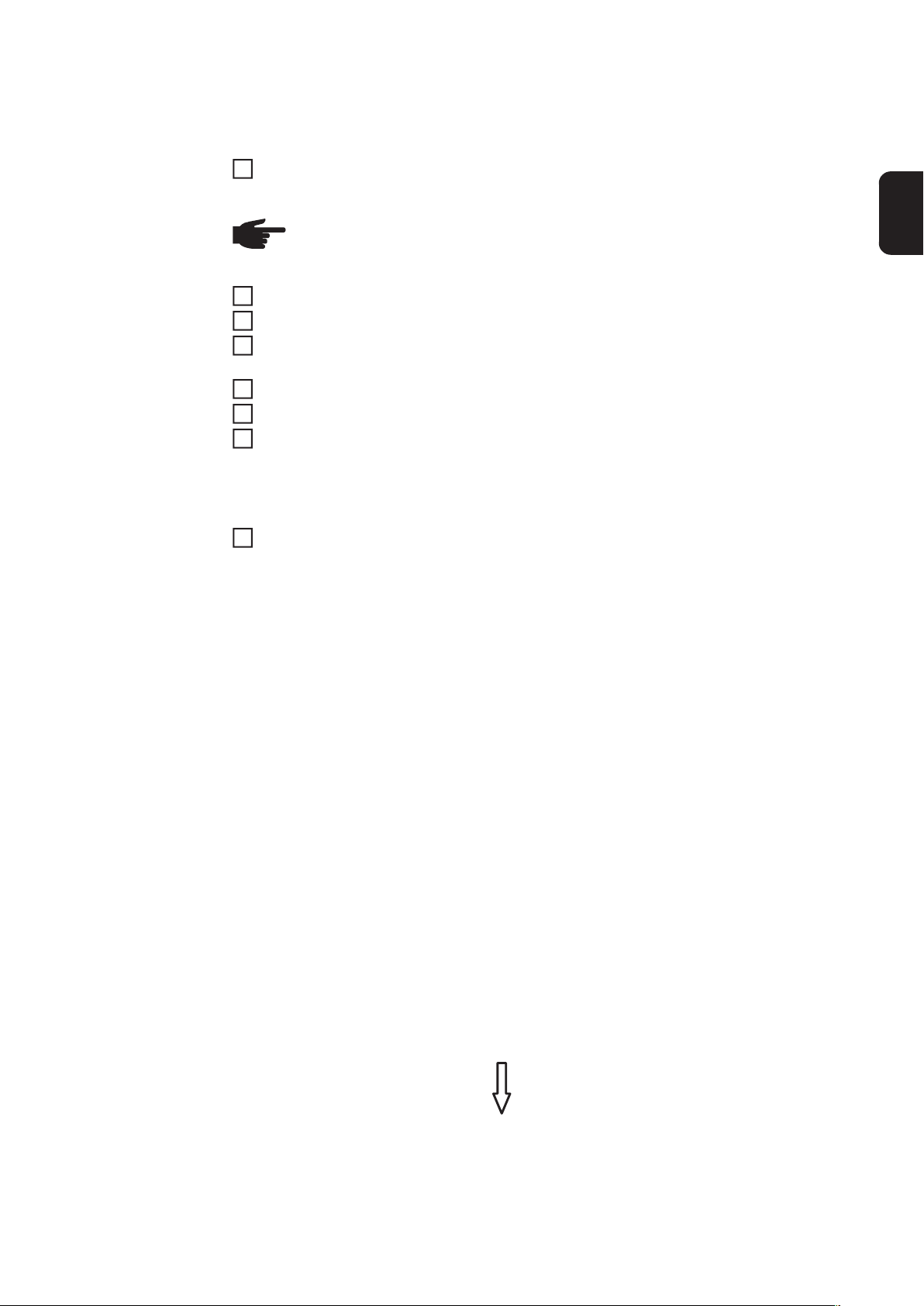
Szoftverfrissítés
Az inverter-szoftver USB-meghajtó segítségével végzett frissítéséhez.
Eljárásmód:
Töltse le a ‘froxxxxx.upd’ frissítő fájlt
1
(pl. a http://www.fronius.com; az xxxxx a mindenkori verziószámot jelöli)
MEGJEGYZÉS! Az inverter-szoftver problémamentes frissítése érdekében az
erre a célra alkalmazott USB-meghajtónak nem lehet rejtett partíciója és kódolása (lásd „Megfelelő USB-meghajtók“ fejezet).
Mentse a frissítő fájlt az USB-meghajtó legfelső adatszintjére
2
Nyissa meg az adatkommunikációs területet
3
Dugja be a frissítő fájlt tartalmazó USB-meghajtót az adatkommunikációs terület USB
4
hüvelyébe
Válassza ki a Beállítás menüben az „USB”, majd a „Frissítő szoftver” menüpontot
5
Nyomja meg az „Enter” gombot
6
Várjon, amíg a kijelzőn megjelenik az aktuálisan az inverterben lévő és az új szoftver-
7
verzió összehasonlítása.
- 1. oldal: Recerbo szoftver (LCD), gombvezérlő szoftver (KEY), ország szerinti be-
állítás verzió (Set)
- 2. oldal: teljesítményátviteli egység szoftver
Minden oldal után nyomja meg az „Enter” gombot
8
Az inverter elkezdi az adatok másolását.
Megjelenik a „FRISSÍTÉS” és az egyes tesztek mentésének %-os előrehaladása az összes elektronikus modul adatának átmásolásáig.
A másolás után az inverter egymás után frissíti a szükséges elektronikus modulokat.
Megjelenik a „FRISSÍTÉS”, az érintett modul és a mentés %-os előrehaladása.
HU
Utolsó lépésként az inverter frissíti a kijelzőt.
A kijelző kb. 1 másodpercig sötét marad, villognak az ellenőrző és állapotjelző LED-ek.
A szoftver frissítésének befejezése után az inverter átvált a indítási fázisra, majd a hálózati
betáplálás üzemmódra. Az USB-meghajtót ki lehet húzni.
Az inverter-szoftver frissítésekor megmaradnak a Beállítás menü egyedi beállításai.
Naplózási intervallum
Naplózás funkció aktiválása/deaktiválása, továbbá a naplózási intervallum megadása
Egység Perc
Beállítási tartomány 30 perc / 20 perc / 15 perc / 10 perc / 5 perc / nincs naplózás
Gyári beállítás 30 perc
30 perc A naplózási intervallum 30 perc; az USB-meghajtóra 30 percen-
ként tárolódnak a naplózott adatok.
20 perc
15 perc
10 perc
5 perc Az adatgyűjtési időköz 5 perc; az USB-meghajtóra 5 percen-
kénti időközönként tárolásra kerülnek a gyűjtött adatok.
Nincs adatgyűjtés Nincs adattárolás
89
Page 90

FONTOS! A kifogástalan naplózási funkció biztosításához pontosan be kell állítani az időt.
Relé (potenciálmentes kapcsolóérintkező)
A potenciálmentes kapcsolóérintkező (relé) révén az inverteren állapotüzenetek (állapotkódok), az inverter állapota (pl. a hálózati betáplálás üzemmód) vagy az ’Energia-manager’ funkciói jeleníthetők meg.
Beállítási tartomány Relé üzemmód / relé-teszt / bekapcsolási pont* / kikapcsolási
pont*
* Csak akkor kerülnek kijelzésre, ha aktiválva van a 'Relé üzemmód' alatt az 'E-manager'
funkció.
Relé üzemmód
a relé üzemmód segítségével az alábbi funkciók valósíthatók meg:
- riasztási funkció (Állandó / ÖSSZES)
- aktív kimenet (BE / KI)
- Energia-manager (E-manager)
Beállítási tartomány ALL / Permanent / OFF / ON / E-Manager (ÖSSZES / Állandó /
KI / BE / E-manager)
Gyári beállítás ALL (ÖSSZES)
Riasztási funkció:
ALL (ÖSSZES):
Permanent
(állandó)
A potenciálmentes kapcsolóérintkező kapcsolása tartósan fennálló és
ideiglenes szervizkódok esetén (pl. a hálózati betáplálás üzemmód rövid idejű megszakítása, egy szervizkód naponta meghatározott számban fellép - beállítható az ‚ALAP‘ menüben)
Az állandó üzemmód kiválasztásakor bekapcsol a relé. Amikor a teljesítményátviteli egység hibát jelez, és normál hálózati betáplálás
üzemmódból hibaállapotba vált, a relé kinyit. Így alkalmazható a relé
meghibásodást kiküszöbölő funkciókra.
Alkalmazási példa
Egyfázisú inverterek többfázisú felállítási helyen való alkalmazásakor
szükségessé válhat a fáziskiegyenlítés. Ha egy vagy több inverternél
hiba lép fel, és megszakad a hálózati kapcsolat, a többi invertert is le
kell választani a fázis egyensúlyának fenntartása érdekében. Az „állandó” reléfunkció alkalmazható a Datamanagerhez vagy külső védőberendezéshez kapcsolódva annak felismerése vagy jelzése
érdekében, hogy egy inverter nem kap hálózati betáplálást, vagy leválasztódott a hálózatról, és a többi invertert is le kell választani a hálózatról egy távoli paranccsal.
aktív kimenet:
ON (BE): Az NO potenciálmentes kapcsolóérintkező mindaddig be van kapcsol-
va, amíg az inverter üzemel (amíg a kijelző világít vagy kijelez).
OFF (KI): Az NO potenciálmentes kapcsolóérintkező ki van kapcsolva.
Energia-manager:
E-manager: Az ‘Energia-manager‘ működéséről az „Energia-manager“ fejezetben
találhatók további információk.
Relé-teszt
Működésellenőrzés, hogy kapcsol-e a potenciálmentes kapcsolóérintkező
Bekapcsolási pont (csak aktivált ‘Energia-manager‘ funkció esetén)
a hatásos teljesítmény azon határának beállításához, amelytől kezdve a potenciálmentes
kapcsolóérintkező bekapcsolásra kerül
90
Page 91

Gyári beállítás 1000 W
Beállítási tartomány beállított kikapcsolási pont az inverter maximális névleges telje-
sítményéig (W vagy kW)
Kikapcsolási pont (csak aktivált ‘Energia-manager‘ funkció esetén)
a hatásos teljesítmény azon határának beállításához, amelytől kezdve a potenciálmentes
kapcsolóérintkező kikapcsolásra kerül
Gyári beállítás 500
Beállítási tartomány 0-tól az inverter beállított bekapcsolási pontjáig (W vagy kW)
HU
Energia-manager
(a Relé menüpontban)
Az 'Energia-manager' funkcióval a potenciálmentes kapcsolóérintkező úgy vezérelhető,
hogy aktorként működjön.
Így a potenciálmentes kapcsolóérintkezőre csatlakoztatott fogyasztó a betáplált teljesítménytől függő be- vagy kikapcsolási pont megadásával vezérelhető.
A potenciálmentes kapcsolóérintkező automatikusan kikapcsolásra kerül,
- ha az inverter nem táplál be áramot a nyilvános hálózatba,
- ha az invertert manuálisan átkapcsolják készenlét üzemmódra,
- ha a hatásos teljesítmény előírás kisebb, mint a névleges teljesítmény 10%-a,
- ha nem elegendő a napsugárzás.
Az 'Energia-manager' funkció aktiválásához válassza ki az 'E-manager'-t, és nyomja meg
az 'Enter' gombot.
Ha az 'Energia-manager' funkció aktiválva van, akkor a kijelzőn balra fent megjelenik az
'Energia-manager' szimbólum:
kikapcsolt ON potenciálmentes kapcsolóérintkező esetén (nyitott érintkező)
bekapcsolt ON potenciálmentes kapcsolóérintkező esetén (zárt érintkező)
Az 'Energia-manager' funkció deaktiválásához válasszon ki egy másik funkciót és nyomja
meg az 'Enter' gombot.
Tudnivaló a be- és a kikapcsolási pont meghatározásához
A be- és a kikapcsolási pont közötti túl kicsi különbség és a hatásos teljesítmény ingadozásai gyors kapcsolási ciklust eredményezhet.
A gyakori be- és kikapcsolás elkerülése érdekében a be- és a kikapcsolási pont közötti különbségnek minimum 100 - 200 W-nak kell lennie.
A kikapcsolási pont kiválasztásakor vegye figyelembe a csatlakoztatott fogyasztó teljesítményfelvételét.
A bekapcsolási pont kiválasztásakor vegye figyelembe az időjárási viszonyokat is és a várható napsugárzást.
Alkalmazási példa
Bekapcsolási pont = 2000 W, kikapcsolási pont = 1800 W
Ha az inverter legalább 2000 W-ot vagy ennél többet szolgáltat, az inverter potenciálmentes kapcsolóérintkezője bekapcsolódik.
Ha az inverter teljesítménye 1800 W alá csökken, a potenciálmentes kapcsolóérintkező kikapcsolódik.
Lehetséges alkalmazás:
Hőszivattyú vagy klímaberendezés üzemeltetése, lehetőleg nagy mennyiségű saját termelésű áram használatával
91
Page 92

Idő / dátum Az idő, a dátum és az automatikus nyári/téli időszámítás átkapcsolás beállítása
Beállítási tartomány Idő beállítása / Dátum beállítása / Idő kijelzési formátuma / Dá-
tum kijelzési formátuma / Nyári/téli időszámítás
Idő beállítása
Az idő beállítása (óó:pp:mm vagy óó:pp de/du - az Idő kijelzési formátuma alatti beállítástól függően)
Dátum beállítása
A dátum beállítása (nn.hh.éééé vagy hh/nn/éééé - a Dátum kijelzési formátuma alatti beállítástól függően)
Idő kijelzési formátuma
Az időre vonatkozó kijelzési formátum megadása
Beállítási tartomány 12 óra / 24 óra
Gyári beállítás az ország szerinti beállítástól függően
Dátum kijelzési formátuma
A dátumra vonatkozó kijelzési formátum megadása
Beállítási tartomány hh/nn/éééé / nn.hh.éé
Gyári beállítás az ország szerinti beállítástól függően
Nyári/téli időszámítás
Az automatikus nyári/téli időszámítás átkapcsolás aktiválása / deaktiválása
Kijelzőbeállítások
FONTOS! Az automatikus nyári/téli időszámítás átkapcsolás funkciót csak akkor hasz-
nálja, ha a Fronius Solar Net gyűrűben nincsenek LAN- vagy WLAN-képes rendszerelemek (pl. Fronius Datalogger Web, Fronius Datamanager vagy Fronius Hybridmanager).
Beállítási tartomány on / off
Gyári beállítás on
FONTOS! Az idő és dátum korrekt beállítása a napi és éves értékek, valamint a napi jelleggörbe helyes kijelzésének előfeltétele.
Beállítási tartomány Nyelv / éjjeli üzemmód / kontraszt / megvilágítás
Nyelv
A kijelző nyelvének beállítása
Beállítási tartomány Német, angol, francia, holland, olasz, spanyol, cseh, szlovák, ...
Éjjeli üzemmód
DATCOM éjjeli üzemmód; éjszaka vezérli a DATCOM és a kijelző üzemelését vagy akkor, ha nem elég a meglévő DC feszültség
92
Beállítási tartomány AUTO / ON / OFF
Gyári beállítás OFF
Page 93
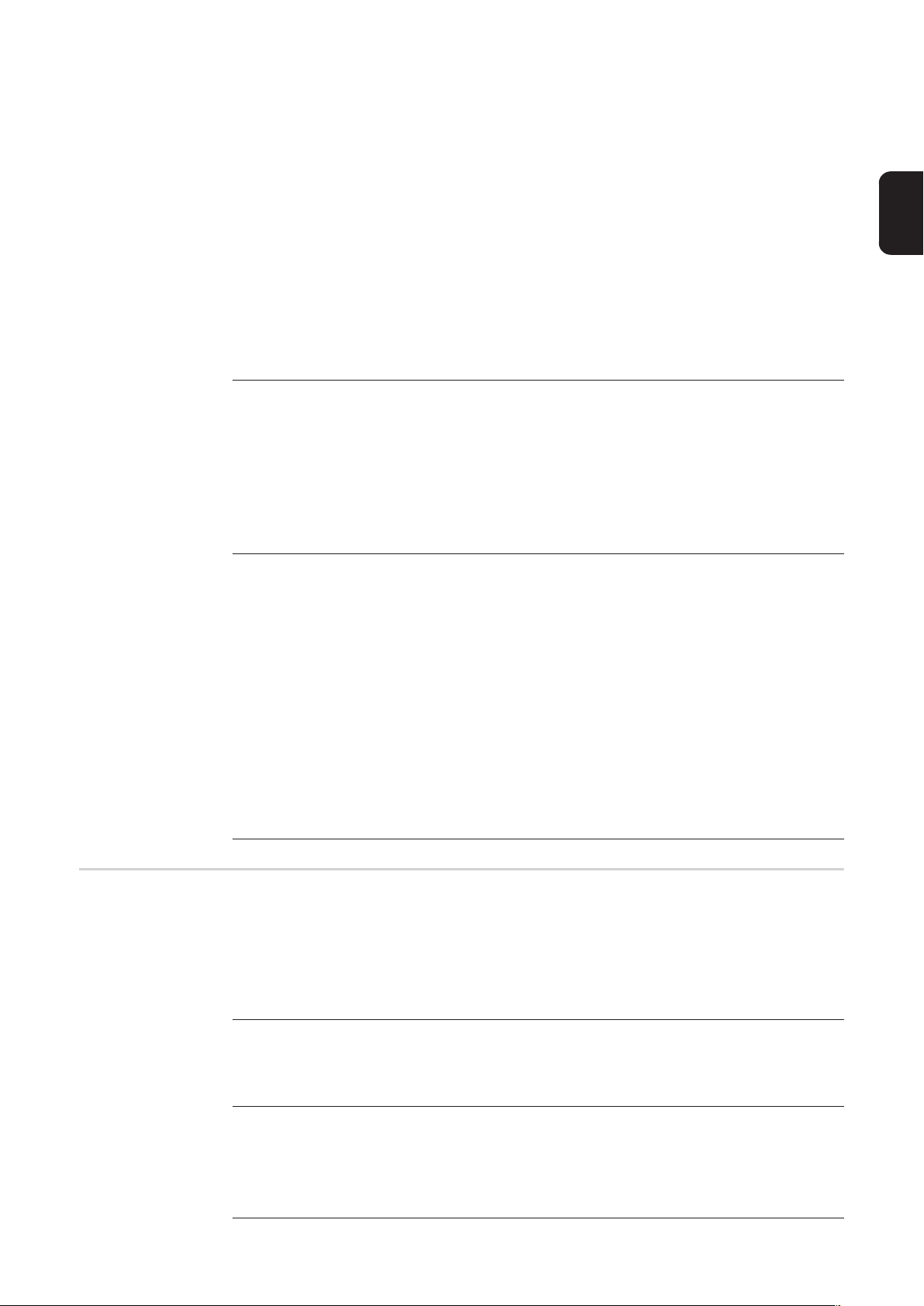
AUTO: A DATCOM mindig működik, ha az adatgyűjtő csatlakoztatva van egy aktív,
megszakítás nélküli Solar Net hálózatra.
A kijelző éjszaka sötét, és egy tetszőleges gomb megnyomásával aktiválható.
ON: A DATCOM mindig működik. Az inverter megszakítás nélkül biztosítja a
Solar Net 12 V-os ellátását. A kijelző mindig aktív.
FONTOS! Ha csatlakoztatott Solar Net komponensek esetén a DATCOM
éjjeli üzemmód ON-ra vagy AUTO-ra van állítva, akkor éjszaka megnövekszik az inverter áramfogyasztása 7 W-ra.
OFF: Éjszaka nincs DATCOM üzem, az inverternek nincs szüksége AC áramra,
hogy ellássa a Solar Net-et.
A kijelző éjszaka nem aktív, a Fronius Datamanager nem áll rendelkezésre.
Kontraszt
A kijelző kontrasztjának beállítása
Beállítási tartomány 0 - 10
Gyári beállítás 5
Mivel a kontraszt függ a hőmérséklettől, a változó környezeti feltételek szükségessé tehetik a 'Kontraszt' menüpont beállítását.
Megvilágítás
A kijelző világításának előzetes beállítása
HU
A ‘Megvilágítás’ menüpont csak a kijelző háttérvilágítására vonatkozik.
Beállítási tartomány AUTO / ON / OFF
Gyári beállítás AUTO
AUTO: A kijelző világítása egy tetszőleges gomb megnyomásakor aktiválódik. Ha 2
ON: A kijelző világítása aktív inverternél állandóan be van kapcsolva.
OFF: A kijelző világítása állandóan ki van kapcsolva.
Energiahozam Beállítás:
- pénznem beállítása
- betáplálási díjszabás beállítása
Beállítási tartomány Pénznem / betáplálási tarifa
Pénznem
A pénznem beállítása
percen keresztül nem nyom meg egyetlen gombot sem, akkor a kijelző világítása kialszik.
Beállítási tartomány 3-jegyű, A-Z
Betáplálási tarifa
Az elszámolási díjszabás beállítása a tárolt energia elszámolásához
Beállítási tartomány 2-jegyű, 3 tizedesjegy
Gyári beállítás (az országbeállítástól függ)
93
Page 94

Ventilátorok A ventilátorok működőképességének ellenőrzéséhez
Beállítási tartomány Ventilátor #1 teszt / ventilátor #2 teszt (készülékfüggő)
- Válassza ki a kívánt ventilátort a ‘Fel‘ és ‘Le‘ gombokkal
- A kiválasztott ventilátor tesztje az ‘Enter‘ gomb megnyomásával indítható el.
- A ventilátor addig jár, amíg Ön az ‘Esc‘ gomb megnyomásával ki nem lép a menüből.
94
Page 95

INFO menüpont
INFO
Mért értékek
LT állapot
Hálózat állapota
INFO
(készülékre és szoftverre vonatkozó információk)
Mért értékek Kijelzési tartomány: PV szig. / Külső hat. / U PV1 / GVDPR / Fan
#1
PV szig.
a fotovoltaikus berendezés szigetelési ellenállása (nem földelt és negatív póluson földelt szolármoduloknál)
Külső hat.
Külső teljesítménycsökkenés százalékban, pl. a hálózatüzemeltető
által megadva
U PV1
pillanatnyi DC feszültség a csatlakozókapcsokon, akkor is, ha az inverter egyáltalán nem táplál be (1. MPP tracker)
HU
GVDPR
hálózati feszültségtől függő teljesítménycsökkenés
Fan #1
A ventilátor előírt teljesítményének százalékos értéke
LT állapot Az inverterben legutoljára fellépett hiba státuszkijelzése megjelenít-
hető.
FONTOS! A gyenge napsugárzás miatt minden reggel és este természetszerűen fellép a 306-os (Power low) és a 307-es (DC low) állapotüzenet. Ezeket az állapotüzeneteket nem hiba okozza.
- Az „Enter” gomb megnyomása után kijelzésre kerül a teljesítményátviteli egység állapota és a legutoljára fellépett hiba
- A „Fel” vagy „Le” gombokkal lapozzon a listán belül
- Az állapot- és hibalistából való kilépéshez nyomja meg a „Vissza”
gombot
Hálózat állapota Az utoljára fellépett 5 hálózati hiba megjeleníthető:
- Az „Enter” gomb megnyomása után kijelzésre kerül az utoljára
fellépett 5 hálózati hiba
- A „Fel” vagy „Le” gombokkal lapozzon a listán belül
- A hálózati hibák kijelzéséből való kilépéshez nyomja meg a „Vissza” gombot
95
Page 96

Készülékinformáció
Az energiaszolgáltató vállalat számára fontos beállítások kijelzéséhez. A kijelzett értékek
a mindenkori ország szerinti setup értékétől vagy az inverterre jellemző beállításoktól függenek.
Kijelzési tartomány Általános tudnivalók / Ország szerinti beállítás / MPP tracker /
Hálózatfelügyelet / Hálózati feszültség határértékek / Hálózati
frekvencia határértékek / Q-mód / AC teljesítményhatár / AC feszültségcsökkenés / Fault Ride Through
Általános tudnivalók: Készüléktípus
Család
Ország szerinti beállítás:
MPP tracker: 1. tracker
Hálózatfelügyelet: GMTi
Setup
Ország szerinti setup
Verzió
Az ország szerinti setup verziója
Csoport
Csoport az inverter szoftverének frissítéséhez
Inverter gyorsindítás ideje, s-ban
GMTr
Újbóli rákapcsolódási idő, s-ban, hálózati hiba után
ULL
Hálózati feszültség átlagértéke 10 percen keresztül, V-ban
LLTrip
Kioldási idő a hosszú idejű feszültségfelügyelethez
A hálózati feszültség
határai:
A hálózati frekvencia
határai:
Q-mód: Aktuális beállított teljesítménytényező cos fi
AC teljesítményhatár: Max. P AC
UILmax
Belső hálózati feszültség felső értéke, V-ban
UILmin
Belső hálózati feszültség alsó értéke, V-ban
FILmax
Belső hálózati frekvencia felső értéke, Hz-ben
FILmin
Belső hálózati frekvencia alsó értéke, Hz-ben
(pl. konstans cos(fi) / konstans Q / Q(U)-jelleggörbe / stb.)
Manuális teljesítménycsökkentés
96
Page 97

AC feszültségcsökkenés:
Állapot
ON / OFF feszültségfüggő teljesítménycsökkenés
GVDPRe
Az a küszöb, amelytől a feszültségfüggő teljesítménycsökkenés elkezdődik
GVDPRv
Az a csökkenési gradiens, amivel a teljesítmény csökken, pl.:
10% voltonként, ami a GVDPRe küszöb fölött van.
Üzenet
Aktiválja egy üzenetnek a Fronius Solar Net-en keresztüli elküldését
Fault Ride Through: Állapot - standard beállítás: OFF
Ha a funkció aktív, akkor rövid idejű (a hálózati szolgáltató által
beállított határokon kívül eső) AC feszültség-letörés esetén
nem kapcsol le azonnal az inverter, hanem meghatározott ideig
folytatja a betáplálást.
DB min. - standard beállítás: 90%
„Dead Band Minimum“ beállítás, százalékban
DB max. - standard beállítás: 120%
„Dead Band Maximum“ beállítás, százalékban
k tény. - standard beállítás: 0
Verzió Az inverterbe épített kártyák verziószámának és sorozatszámának a kijelzése (pl. szervi-
zelés céljából)
HU
Kijelzési tartomány Kijelző / Kijelző szoftver / Szoftver ellenőrzőösszeg / Adatme-
mória / Adatmemória #1 / Teljesítményátviteli egység / Teljesítményátviteli egység szoftver / EMC szűrő / Power Stage #3 /
Power Stage #4
97
Page 98

Gombreteszelés be- és kikapcsolása
Általános tudnivalók
Gombreteszelés
be- és kikapcsolása
Az inverter fel van szerelve gombreteszelő funkcióval.
Aktivált gombreteszeléskor a setup menüt nem lehet behívni, pl. a beállítási adatok véletlen megváltoztatásának a megakadályozása céljából.
A gombreteszelés aktiválásához / deaktiválásához be kell vinni a 12321 kódot.
Nyomja meg a 'Menü' gombot
1
A menüszint kijelzésre kerül.
A funkcióval nem rendelkező 'Menü/
2
Esc' gombot
nyomja meg 5-ször
A 'KÓD' menüben kijelzésre kerül a 'Hozzáférési kód' szöveg, az első hely villog.
Vigye be a 12321 kódot: A 'Fel' vagy
3
'Le' gombokkal válasszon ki egy számot a kód első helyére
Nyomja meg az 'Enter' gombot
4
A második hely villog.
Ismételje meg a 3. és 4. lépéseket a
5
kód második, harmadik, negyedik és
ötödik helyére egészen addig, amíg
...
a beállított kód villogni kezd.
Nyomja meg az 'Enter' gombot
6
98
Page 99

A 'ZÁROLÁS' menüben kijelzésre kerül a
'gombreteszelés'.
A 'Fel és 'Le' gombokkal lehet a
7
gombreteszelést be- vagy kikapcsolni:
ON (BE) = gombreteszelés aktiválva
(a SETUP (BEÁLLÍTÁS) menüpontot
nem lehet behívni)
OFF (KI) = a gombreteszelés deaktiválva (a SETUP (BEÁLLÍTÁS) menüpont behívható)
Nyomja meg az 'Enter' gombot
8
HU
99
Page 100

USB-meghajtó, mint adatgyűjtő és frissítő az inverter szoftveréhez
USB-meghajtó,
mint adatgyűjtő
Megfelelő USBmeghajtók
Az USB A hüvelybe csatlakoztatott USB-meghajtó az inverter adatainak a naplózására
szolgálhat.
Az USB-meghajtó által mentett, naplózott adatok bármikor
- importálhatók a Fronius Solar.access szoftverbe az adatnaplózással együtt készülő
FLD-fájllal,
- az adatnaplózással együtt készülő CSV-fájl közvetlenül megtekinthető más programkészítők programjaival (pl. Microsoft® Excel).
A régebbi változatok (az Excel 2007-ig) sorszáma 65536 sorra korlátozott.
Az „USB-meghajtón lévő adatok“, az „Adatmennyiség és tárkapacitás“, valamint a
„Puffertár“ témakörökkel kapcsolatos közelebbi információk az alábbi címeken találhatók:
http://www.fronius.com/QR-link/4204260171HU
A kereskedelemben kapható sokféle USB-meghajtó következtében nem biztosítható, hogy
az inverter mindenféle USB-meghajtót felismerjen.
A Fronius javasolja, hogy csak minősített, iparilag alkalmazható USB-meghajtókat alkalmazzon (ügyeljen az USB-IF logóra).
Az inverter a következő fájlrendszerű USB-meghajtókat támogatja:
- FAT12
- FAT16
- FAT32
A Fronius azt javasolja, hogy az alkalmazott USB-meghajtókat csak a naplózott adatok feljegyzésére vagy az inverterszoftver frissítésére használja. Az USB-meghajtókon ne legyenek más adatok.
100
